Korg KRONOS2-61 User Manual [ru]
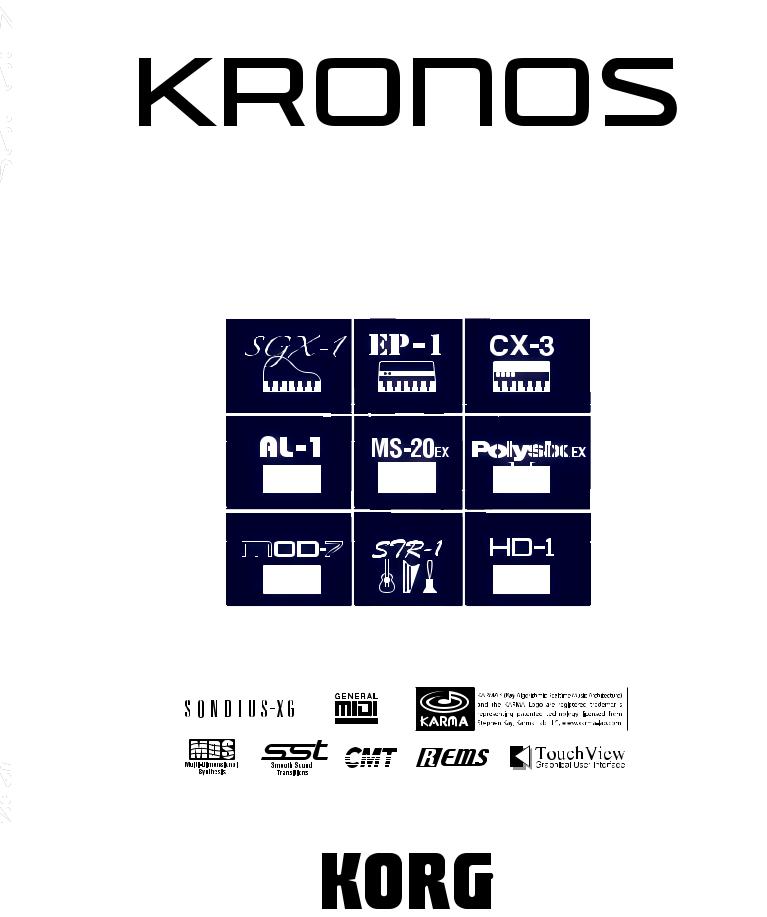
Руководство по эксплуатации
E 2
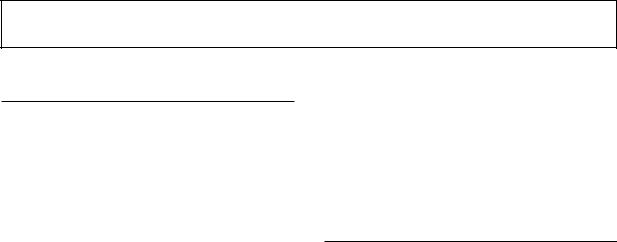
Благодарим Вас за приобретение музыкальной рабочей станции Korg KRONOS. Для получения полной информации о вашем новом инструменте, внимательно прочитайте данное руководство.
О данном руководстве
Документация и ее использование
В комплект документации KRONOS входят следующие руководства:
•Краткое руководство
•Руководство по эксплуатации
•Руководство по редактированию параметров
Все вышеуказанные руководства в формате PDF находятся на диске Accessory Disc 2, а также имеются во встроенной системе Помощи. Также прилагается печатный вариант Краткого руководства пользователя.
Краткое руководство пользователя
Прочитайте его первым. В этом руководстве дается описание всех основных функций KRONOS. Оно предназначено для быстрого ознакомления устройства и его запуска.
Руководство пользователя
Руководство пользователя даст все ответы на вопросы «Как это сделать?»
В нем дается описание наименований и функций каждой части KRONOS, описание основных операций, обзор каждого режима, информация о редактировании тембров, записи на секвенсер, сэмпла и так далее. Также в руководстве дается описание основных эффектов KARMA, Drum Track, Wave Sequences, и Drum Kits.
И наконец, в нем содержится информация об устранении возможных неисправностей, справочная информация и технические характеристики.
Руководство по редактированию параметров
Руководство по редактированию параметров предназначено для того, чтобы дать ответ на вопрос : «Как это сделать?».
Описание параметров сгруппировано в режимы и страницы. В руководстве содержится информации о каждом параметре KRONOS.
Список тембров
Список тембров содержит списки всех звуков и настроек, имеющихся в KRONOS при его поставке с завода, включая Программы, Комбинации, Мультсэмплы, Сэмплы ударных, Наборы ударных, KARMA GE, волновые секвенции, Паттерных ударных, демонстрационные песни и пресеты эффектов.
PDF версия
Руководство KRONOS в PDF формате предназначено для быстрого поиска и навигации. В нем содержится расширенное содержание PDF документа, которое обычно отображется сбоку от основного окна и позволяет быстро переходить в нужный раздел. Все перекрестные сслыки имеют гиперссылки и щелчок на них автоматически обеспечивает переходт в нужное место.
Встроенная система помощи*
Кнопка HELP используется для доступа к встроенному, контекстно-зависимому руководству непосредственно с передней панели.
Для получения информации о назначении любой кнопки, слайдера, регулятора реального времени, расположенном на передней панели, достаточно при удерживаемой кноп-
ке HELP, нажать на кнопку или сдвинуть контроллер, чтобы получить ответ на вопрос.
Для получения информации о текущей странице, нажмите и отпустите кнопку HELP.
Для получения подробной информации о работе с системой Помощи, смотрите раздел «Кнопка HELP» на стр. 3.
* Только на английском языке.
Условные обозначения,
принятые в данном руководстве KRONOS
KRONOS доступен в трех вариантах: 88, 73 или 61 клавиш. В руководстве дается обращение ко всем моделям без их различия, как «KRONOS”. На иллюстрациях передней и задней панели в руководстве показана модель с 61 клавишей, Эта модель полностью идентична всем остальным.
Сокращения для документов: КР, РП, РРП, СТ
В документации, приняты следующие сокращения: КР: Краткое руководство пользователя РП Руководство пользователя
РРП Руководство по редактированию параметров СТ: Список тембров
Символы  ,
, 
 , Примечание, Советы
, Примечание, Советы
Эти символы указывают на предупреждение, более подробное объяснение MIDI функции, дополнительное замечание или совет соответственно.
Примеры изображений наэкране
Значения параметра, показанные на примерах экранов в данном руководстве предназначены только для демонстрационных целей. Нет необходимости копировать эти значения при настройке своего инструмента.
Описание MIDI функций
CC# - это сокращение Control Change Number (Номер сообщения о смене режима управления).
В описании MIDI сообщений, номера в квадратных скобках [ ] всегда обозначают шестнадцатеричные значения.
iii
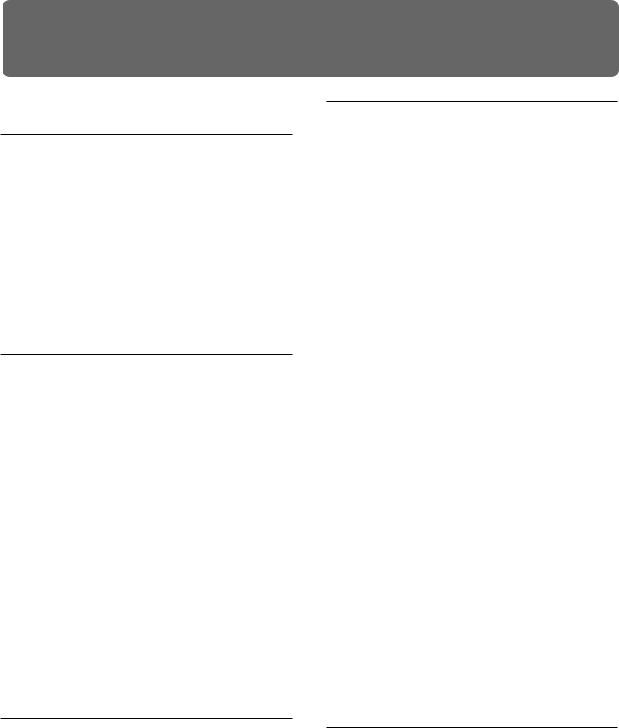
Содержание
О данном руководстве.. . . . . . . . . . . . . . . . . . . . . . . . . . . . iii
Введение в KRONOS.. . . . . . . . . . . . . . . . . . . . . . . . . . .1
Передняя и задняя панели.. . . . . . . . . . . . . . . . . . . . . . . . . 1
Передняя панель.. . . . . . . . . . . . . . . . . . . . . . . . . . . . . . . . . . . . 1 Задняя панель.. . . . . . . . . . . . . . . . . . . . . . . . . . . . . . . . . . . . . . . 8 Пользовательский интерфейс TouchView.. . . . . . . . . .10
Основная информация .. . . . . . . . . . . . . . . . . . . . . . . . . . .13
О режимах KRONOS' .. . . . . . . . . . . . . . . . . . . . . . . . . . . . . . .13 О памяти KRONOS' PCM .. . . . . . . . . . . . . . . . . . . . . . . . . . . .16 О полифонии . . . . . . . . . . . . . . . . . . . . . . . . . . . . . . . . . . . . . . .16 Основные операции. . . . . . . . . . . . . . . . . . . . . . . . . . . . . . . .17
Установка.. . . . . . . . . . . . . . . . . . . . . . . . . . . . . . . . . . . . . . . . .20
Включение/выключение питания.. . . . . . . . . . . . . . . . . .20 Подключения.. . . . . . . . . . . . . . . . . . . . . . . . . . . . . . . . . . . . . . .20
Воспроизведение и редактирование Программ.. . . . . . . . . . . . . . . . . . . . . . . . . . . . . . . . . . . 25
Воспроизведение программ.. . . . . . . . . . . . . . . . . . . . . .25
Выбор программ.... . . . . . . . . . . . . . . . . . . . . . . . . . . . . . . . . . .25 Использование контролеров .. . . . . . . . . . . . . . . . . . . . . .28 Использование экранных Chord Pad.. . . . . . . . . . . . . . .32 Использование режима Chord.. .. . . . . . . . . . . . . . . . . . . .33
Воспроизведение и редактирование Программ.. .36
Простое редактирование программы .. . . . . . . . . . . . .36
Подробное описание процедуры редактирования Программ.. . . . . . . . . . . . . . . . . . . . . . . . . . . . . . . . . . . . . . . . .40
Редактирование Программ HD-1 .. . . . . . . . . . . . . . . . . .40 Использование LFO и огибающих (EG) LFO. . . . . . . . .42 Использование альтернативной модуляции и микшеров AMS.. . . . . . . . . . . . . . . . . . . . . . . . . . . . . . . . . . . . . . . . .43 Управление высотой тона.. . . . . . . . . . . . . . . . . . . . . . . . . .45 Фильтры.. .. . . . . . . . . . . . . . . . . . . . . . . . . . . . . . . . . . . . . . . . . . .45 Секция усиления.. . . . . . . . . . . . . . . . . . . . . . . . . . . . . . . . . . .48 Программы EXi . . . . . . . . . . . . . . . . . . . . . . . . . . . . . . . . . . . 50
Векторный синтез.. . . . . . . . . . . . . . . . . . . . . . . . . . . . . . . . . .51 Эффекты.. . . . . . . . . . . . . . . . . . . . . . . . . . . . . . . . . . . . . . . . . . . .53 Автоматический импорт Программы в режим Секвенсера.. . . . . . . . . . . . . . . . . . . . . . . . . . . . . . . . . . . . . . . . . . . . .53
Воспроизведение и редактирование комбинаций .. . . . . . . . . . . . . . . . . . . . . . . . . . . . . . . . 55
Воспроизведение комбинаций .. . . . . . . . . . . . . . . . . . .55
Выбор комбинаций.. . . . . . . . . . . . . . . . . . . . . . . . . . . . . . . . .55
Простая редакция комбинации.. . . . . . . . . . . . . . . . . . .58
Изменение Программ в Комбинации.. . . . . . . . . . . . . .58 Регулировка микса.. . . . . . . . . . . . . . . . . . . . . . . . . . . . . . . . .58 Редакция KARMA.. . . . . . . . . . . . . . . . . . . . . . . . . . . . . . . . . . .59
Редактирование комбинации.. . . . . . . . . . . . . . . . . . . . .60
Краткое описание комбинации.. . . . . . . . . . . . . . . . . . . .60 Наложение и разбиение клавиатуры, переключение по velocity.. . . . . . . . . . . . . . . . . . . . . . . . . .61 Установки MIDI .. . . . . . . . . . . . . . . . . . . . . . . . . . . . . . . . . . . .62 Редакция программ в комбинации.. . . . . . . . . . . . . . . . .63 Эффекты.. . . . . . . . . . . . . . . . . . . . . . . . . . . . . . . . . . . . . . . . . . . .64 Автоматический импорт Программы в режим Секвенсера. . . . . . . . . . . . . . . . . . . . . . . . . . . . . . . .65
Сохранение ваших редактирований .. . . . . . . . . . . . . .66
Режим секвенсера .. . . . . . . . . . . . . . . . . . . . . . . . . . 67
Обзор секвенсера .. . . . . . . . . . . . . . . . . . . . . . . . . . . . . . . .67
О секвенсере KRONOS' .. . . . . . . . . . . . . . . . . . . . . . . . . . . . .67 Структура режима секвенсера.. . . . . . . . . . . . . . . . . . . . .67
Воспроизведение песен.. . . . . . . . . . . . . . . . . . . . . . . . . . .70
Воспроизведение:.. . . . . . . . . . . . . . . . . . . . . . . . . . . . . . . . . .70 Панель управления в режиме секвенсера.. . . . . . . . .72
Запись MIDI .. . . . . . . . . . . . . . . . . . . . . . . . . . . . . . . . . . . . . . .74
Подготовка к записи.. . . . . . . . . . . . . . . . . . . . . . . . . . . . . . . .74 Запись MIDI в реальном времени.. . . . . . . . . . . . . . . . . .76 Пошаговая запись .. . . . . . . . . . . . . . . . . . . . . . . . . . . . . . . . .79 Запись тембров комбинации или программы .. . . . .80 Запись нескольких MIDI-треков с внешнего секвенсера .. . . . . . . . . . . . . . . . . . . . . . . . . . . . . . . . . . . . . . . . .82 Запись эксклюзивных сообщений .. . . . . . . . . . . . . . . . .83 Запись паттернов. . . . . . . . . . . . . . . . . . . . . . . . . . . . . . . . . . .84 Другие способы записи .. . . . . . . . . . . . . . . . . . . . . . . . . . . .86
Аудиозапись.. . . . . . . . . . . . . . . . . . . . . . . . . . . . . . . . . . . . . .87
Обзор аудиозаписи .. . . . . . . . . . . . . . . . . . . . . . . . . . . . . . . .87 Установки аудиовхода и выбор источника записи.. . . . . . . . . . . . . . . . . . . . . . . . . . . . . . . . . . . . . . . . . . . . . .88
Другие возможности аудиозаписи.. . . . . . . . . . . . . . . . .97 Импорт файла WAVE в аудиотрек. . . . . . . . . . . . . . . . . . .99 Редакция песни. . . . . . . . . . . . . . . . . . . . . . . . . . . . . . . . . . . 101 Песни.. . . . . . . . . . . . . . . . . . . . . . . . . . . . . . . . . . . . . . . . . . . . . 101 MIDI треки.. . . . . . . . . . . . . . . . . . . . . . . . . . . . . . . . . . . . . . . . 101 Общие для MIDI- и аудиотреков команды.. . . . . . . . 102 Аудиотреки.. . . . . . . . . . . . . . . . . . . . . . . . . . . . . . . . . . . . . . . 102
Использование RPPR (запись/ воспроизведение паттерна в реальном времени) .. . . . . . . . . . . . . . . . . .104
Creating RPPR data.. . . . . . . . . . . . . . . . . . . . . . . . . . . . . . . . 104 Воспроизведение RPPR. . . . . . . . . . . . . . . . . . . . . . . . . . . 105 Запись RPPR в режиме реального времени.. . . . . . 105
Сэмплирование в режиме секвенсера .. . . . . . . . . . .107 Сохранение песни.. . . . . . . . . . . . . . . . . . . . . . . . . . . . . . . .107
Дополнительные функции режима секвенсера.. .108
Форматы файла секвенсера KRONOS .. . . . . . . . . . . . 108 Функция сравнения.. . . . . . . . . . . . . . . . . . . . . . . . . . . . . . 108 Защита памяти.. . . . . . . . . . . . . . . . . . . . . . . . . . . . . . . . . . . . 109 Относительно MIDI.. . . . . . . . . . . . . . . . . . . . . . . . . . . . . . . 109
Set List .. . . . . . . . . . . . . . . . . . . . . . . . . . . . . . . . . . . . . 111
Описание Set List .. . . . . . . . . . . . . . . . . . . . . . . . . . . . . . . .111
Выбор и воспроизведение звуков .. . . . . . . . . . . . . . .112
Выбор Set List.. . . . . . . . . . . . . . . . . . . . . . . . . . . . . . . . . . . . . 112 Выбор слотов.. . . . . . . . . . . . . . . . . . . . . . . . . . . . . . . . . . . . . 113
Редактирование Set Lists.. . . . . . . . . . . . . . . . . . . . . . . . .114
Выбор и перекомпоновка звуков.. . . . . . . . . . . . . . . . 114 Редактирование Set List.. . . . . . . . . . . . . . . . . . . . . . . . . . 115 Set Lists и панель управления.. . . . . . . . . . . . . . . . . . . . 116
Smooth Sound Transitions.. . . . . . . . . . . . . . . . . . . . . . . . .118
Обзор.. . . . . . . . . . . . . . . . . . . . . . . . . . . . . . . . . . . . . . . . . . . . . 118 Работа с Smooth Sound Transitions .. . . . . . . . . . . . . . . 118
iv
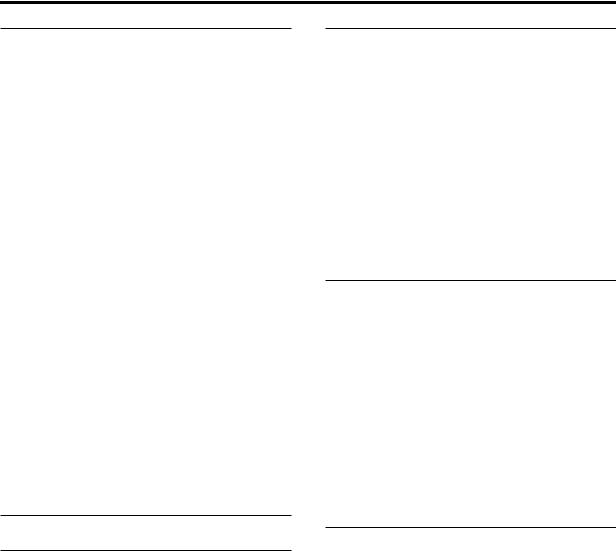
Сэмплирование (Открытая система сэмплирования) .. . . . . . . . . . . . . . . . . . . . . . . . . . . 121
Обзор режима сэмплирования .. . . . . . . . . . . . . . . . . .121
Возможности режима сэмплирования KRONOS .. 121
Подготовка к сэмплированию.. .. .. .. .. .. .. .. .. .. .. .. .. .. .. .. .. .. .. ..124
Настройки аудио.. . . . . . . . . . . . . . . . . . . . . . . . . . . . . . . . . 124
Работа в режиме сэмплирования.. . . . . . . . . . . . . . . .130
Создание индексов мультисэмплов и сэмплирование
– P0: Кecording.. . . . . . . . . . . . . . . . . . . . . . . . . . . . . . . . . . . . 131 Примеры сэмплирования.. . . . . . . . . . . . . . . . . . . . . . . . 133 Редакция цикла. . . . . . . . . . . . . . . . . . . . . . . . . . . . . . . . . . . 137 Разбиение сэмпла с помощью функции Time Slice 139.
Редактирование сэмпла (волновой формы) .. . . . . 142 Редактирование мультисэмпла .. . . . . . . . . . . . . . . . . . 143 Сэмплирование с Аудио CD.. . . . . . . . . . . . . . . . . . . . . . 143 Сохранение, конвертирование в программы и сравнение.. . . . . . . . . . . . . . . . . . . . . . . . . . . . . . . . . . . . . . . . . . . . . 144
Сэмплирование в режимах программы и комбинации.. . . . . . . . . . . . . . . . . . . . . . . . . . . . . . . . . . . . . . . . . . . . . . .146
Обзор.. . . . . . . . . . . . . . . . . . . . . . . . . . . . . . . . . . . . . . . . . . . . . 146 Ресэмплирование фразы KARMA в режиме программы .. . . . . . . . . . . . . . . . . . . . . . . . . . . . . . . . . . . . . . . . . . . . . . . . 146 Auto Sampling Setup.. . . . . . . . . . . . . . . . . . . . . . . . . . . . . . 147 Микширование фразы ударных KARMA с внешним сигналом гитары и сэмплирование результата.. . 147 Сэмплирование гитары с аудиовхода при прослушивании фразы ударных KARMA.. . . . . . . . . . . . . . . . . . . . 148
Сэмплирование в режиме секвенсера .. . . . . . . . . . .149
Функция In-Track Sampling.... . . . . . . . . . . . . . . . . . . . . . . 149 Ресэмплирование воспроизведения песни в WAVEфайл.. . . . . . . . . . . . . . . . . . . . . . . . . . . . . . . . . . . . . . . . . . . . . . 150
Глобальные установки.. . . . . . . . . . . . . . . . . . . . . 153
Волновая секвенция Набор ударных.. . . . . . . 153
Структура глобального режима.. . . . . . . . . . . . . . . . . .153
Глобальные установки.. . . . . . . . . . . . . . . . . . . . . . . . . . .154
Основные настройки.. . . . . . . . . . . . . . . . . . . . . . . . . . . . . 154 Глобальные установки аудиовхода.. . . . . . . . . . . . . . . 156 Установки MIDI .. . . . . . . . . . . . . . . . . . . . . . . . . . . . . . . . . . . 156 Установки педали и других контроллеров.. . . . . . . 157 Создание пользовательских строев. . . . . . . . . . . . . . 158 Установка названия категории для программы, комбинации и KARMA.... . . . . . . . . . . . . . . . . . . . . . . . . . . . . . . . 159
Автоматическая загрузка данных RAM и EXs.. . . . .160
Использование списка автозагрузки KSC для выбора загружаемых сэмплов.. . . . . . . . . . . . . . . . . . . . . . . . . . . . 160 Создание и сохранение файлов KSC .. . . . . . . . . . . . . 161
Использование волновых секвенций:.. . . . . . . . . . . .163
Обзор волновых секвенций: .. . . . . . . . . . . . . . . . . . . . . 163 Основы программирования .. . . . . . . . . . . . . . . . . . . . . 163 Установка звука отдельного шага.. . . . . . . . . . . . . . . . 164 Ритмические волновые секвенции.. . . . . . . . . . . . . . . 166 Создание плавных тембров.. . . . . . . . . . . . . . . . . . . . . . 168 Модуляция волновых секвенций .. . . . . . . . . . . . . . . . 169 Сохранение волновых секвенций.. . . . . . . . . . . . . . . . 170
Наборы Ударных.. . . . . . . . . . . . . . . . . . . . . . . . . . . . . . . . .171
Обзор набора ударных.. . . . . . . . . . . . . . . . . . . . . . . . . . . 171 Начальные установки….. . . . . . . . . . . . . . . . . . . . . . . . . . 171 Редактирование набора ударных.. . . . . . . . . . . . . . . . 172 Сохранение набора ударных.. . . . . . . . . . . . . . . . . . . . . 174
Работа с данными.. . . . . . . . . . . . . . . . . . . . . . . . . . 175
Сохранение данных.. . . . . . . . . . . . . . . . . . . . . . . . . . . . . .175
Краткий обзор.. . . . . . . . . . . . . . . . . . . . . . . . . . . . . . . . . . . . 175 Запись во внутреннюю память.. . . . . . . . . . . . . . . . . . . 176 Сохранение на диск, компакт-диски и
USB-медиа устройства. . . . . . . . . . . . . . . . . . . . . . . . . . . . 180
Загрузка данных с диска.. . . . . . . . . . . . . . . . . . . . . . . . .184
Загрузка песен, звуков, семплов и KARMA GE.. . . . 184 Загрузка отдельных банков из файла..PCG. . . . . . . . 187 Загрузка отдельных данных или банка.. . . . . . . . . . . 187
Создание и воспроизведение аудио CD.. . . . . . . . . .189
Создание аудио СD.. . . . . . . . . . . . . . . . . . . . . . . . . . . . . . . 189 Воспроизведение аудио CD.. . . . . . . . . . . . . . . . . . . . . . 191
Другие операции с диском.. . . . . . . . . . . . . . . . . . . . . . .192
Установки календаря.. . . . . . . . . . . . . . . . . . . . . . . . . . . . . 192
Работа с эффектами.. . . . . . . . . . . . . . . . . . . . . . . . 193
Общие сведения об эффектах.. . . . . . . . . . . . . . . . . . . .193
Основные эффекты.. . . . . . . . . . . . . . . . . . . . . . . . . . . . . . . 193 Входы/выходы эффектов.. . . . . . . . . . . . . . . . . . . . . . . . . 194 Эффекты в каждом режиме .. . . . . . . . . . . . . . . . . . . . . . 194
Выбор эффектов и маршрутизация.. . . . . . . . . . . . . .196
Использование эффектов в Программах. . . . . . . . . 196 Использование эффектов в комбинации и песне.198 Установки эффектов в режиме сэмплирования.. . 200 Установки эффектов для аудиовходов.. . . . . . . . . . . 201
Редактирование эффектов.. . . . . . . . . . . . . . . . . . . . . . .203
Динамическая модуляция (Dmod) .. . . . . . . . . . . . . . . 203 MIDI/Tempo Sync. . . . . . . . . . . . . . . . . . . . . . . . . . . . . . . . . . 203 Common FX LFO.. . . . . . . . . . . . . . . . . . . . . . . . . . . . . . . . . . 204 Пресеты эффектов.. . . . . . . . . . . . . . . . . . . . . . . . . . . . . . . . 205
Работа с KARMA.. . . . . . . . . . . . . . . . . . . . . . . . . . . . 207
Введение – Что такое KARMA?.. . . . . . . . . . . . . . . . . . . .207
Структура KARMA.. . . . . . . . . . . . . . . . . . . . . . . . . . . . . . . . 207
Работа с KARMA.. . . . . . . . . . . . . . . . . . . . . . . . . . . . . . . . . .211
Использование функции KARMA в режиме программы.. . . . . . . . . . . . . . . . . . . . . . . . . . . . . . . . . . . . . . . 211 Использование функции KARMA в режиме комбинации.. . . . . . . . . . . . . . . . . . . . . . . . . . . . . . . . . . . . . . 214
Редактирование KARMA .. . . . . . . . . . . . . . . . . . . . . . . . .217
Редактирование KARMA в режиме программы.. . 217 Редактирование KARMA в режиме комбинации.. 221
Использование KARMA в режиме секвенсера.. . . .226
Auto Song Setup.. . . . . . . . . . . . . . . . . . . . . . . . . . . . . . . . . . 226 Запись в реальном времени с использованием функции KARMA (запись одного трека) .. . . . . . . . . . 227 Копирование установок комбинации и мультитрековая запись.. . . . . . . . . . . . . . . . . . . . . . . . . . . . . . . . . . . . . . . . 228
Синхронизация функции KARMA.. . . . . . . . . . . . . . . . .229
Основы синхронизации.. . . . . . . . . . . . . . . . . . . . . . . . . . 229 Параметр“Quantize Trig”.. . . . . . . . . . . . . . . . . . . . . . . . . . 229 Синхронизация от внешнего
MIDI-оборудования. . . . . . . . . . . . . . . . . . . . . . . . . . . . . . . 230 Синхронизация внешнего
MIDI-оборудования. . . . . . . . . . . . . . . . . . . . . . . . . . . . . . . 230
v

Использование функции Drum Track.. . . . . . . 231
Обзор.. . . . . . . . . . . . . . . . . . . . . . . . . . . . . . . . . . . . . . . . . . . .231
Что такое Drum Track (трек ударных)?.. . . . . . . . . . . . 231
Использование функции Drum Track.. . . . . . . . . . . . .232
Исполнение с Drum Track.. . . . . . . . . . . . . . . . . . . . . . . . . 232 Использование Drum Track в режиме
комбинации .. . . . . . . . . . . . . . . . . . . . . . . . . . . . . . . . . . . . . . 234
Установки Drum Track.. . . . . . . . . . . . . . . . . . . . . . . . . . . .235
Установки Drum Track в режиме программы.. . . . . 235 Установки Drum Track в режиме комбинации.. . . . 236 Установки Drum Track в режиме Секвенсера.. . . . . 236 Совместное использование KARMA и Drum Track.237 Синхронизация Drum Track. . . . . . . . . . . . . . . . . . . . . . . 238
Создание пользовательских паттернов
Drum Track .. . . . . . . . . . . . . . . . . . . . . . . . . . . . . . . . . . . . . . .239
Подготовка пользовательского паттерна.. . . . . . . . 239 Преобразование паттерна секвенсера в паттерн Drum track.. . . . . . . . . . . . . . . . . . . . . . . . . . . . . . . . . . . . . . . . 239
Приложения.. . . . . . . . . . . . . . . . . . . . . . . . . . . . . . . 241
Неисправности и их устранение .. . . . . . . . . . . . . . . . .241
Питание. . . . . . . . . . . . . . . . . . . . . . . . . . . . . . . . . . . . . . . . . . . 241 Экран.. . . . . . . . . . . . . . . . . . . . . . . . . . . . . . . . . . . . . . . . . . . . . 241 Аудио вход и выход. . . . . . . . . . . . . . . . . . . . . . . . . . . . . . . 242 Программы и комбинации.. . . . . . . . . . . . . . . . . . . . . . . 243 Песни.. . . . . . . . . . . . . . . . . . . . . . . . . . . . . . . . . . . . . . . . . . . . . 244 Set Lists .. . . . . . . . . . . . . . . . . . . . . . . . . . . . . . . . . . . . . . . . . . . 245 Сэмплирование .. . . . . . . . . . . . . . . . . . . . . . . . . . . . . . . . . . 245 KARMA.. . . . . . . . . . . . . . . . . . . . . . . . . . . . . . . . . . . . . . . . . . . . 246 Drum Track.. . . . . . . . . . . . . . . . . . . . . . . . . . . . . . . . . . . . . . . . 247 Вектор.. . . . . . . . . . . . . . . . . . . . . . . . . . . . . . . . . . . . . . . . . . . . 247 Наборы ударных .. . . . . . . . . . . . . . . . . . . . . . . . . . . . . . . . . 247 Волновые секвенции.. . . . . . . . . . . . . . . . . . . . . . . . . . . . . 247 Эффекты.. . . . . . . . . . . . . . . . . . . . . . . . . . . . . . . . . . . . . . . . . . 247 MIDI.. . . . . . . . . . . . . . . . . . . . . . . . . . . . . . . . . . . . . . . . . . . . . . . 248 Диски, CD и накопители USB .. . . . . . . . . . . . . . . . . . . . . 248
Другие проблемы .. . . . . . . . . . . . . . . . . . . . . . . . . . . . . . . . 249
Сообщения об ошибках и сообщения подтверждения.. . . . . . . . . . . . . . . . . . . . . . . . . . . . . . . . . .250
A (ADC-Are You Sure).. . . . . . . . . . . . . . . . . . . . . . . . . . . . . . 250 B (Buffer).. . . . . . . . . . . . . . . . . . . . . . . . . . . . . . . . . . . . . . . . . . 250 C (Can't calibrate-Completed) .. . . . . . . . . . . . . . . . . . . . . 250 D (Destination-Disk).. . . . . . . . . . . . . . . . . . . . . . . . . . . . . . . 251 E (Error-Exceeded).. . . . . . . . . . . . . . . . . . . . . . . . . . . . . . . . . 252 F (File-Front).. . . . . . . . . . . . . . . . . . . . . . . . . . . . . . . . . . . . . . . 253 I (Illegal-Index). . . . . . . . . . . . . . . . . . . . . . . . . . . . . . . . . . . . . 254 H.. . . . . . . . . . . . . . . . . . . . . . . . . . . . . . . . . . . . . . . . . . . . . . . . . . 254 K.. . . . . . . . . . . . . . . . . . . . . . . . . . . . . . . . . . . . . . . . . . . . . . . . . . 255 M (Master-Multisample).. . . . . . . . . . . . . . . . . . . . . . . . . . . 255 N (No data-Not enough song memory).. . . . . . . . . . . . 256 O (Obey copyright rules-Oscillator) .. . . . . . . . . . . . . . . . 258 P (Pattern–Program).. . . . . . . . . . . . . . . . . . . . . . . . . . . . . . . 258 R (Rear sample-Root).. . . . . . . . . . . . . . . . . . . . . . . . . . . . . . 259 S (Sample-Source).. . . . . . . . . . . . . . . . . . . . . . . . . . . . . . . . . 259 T (The clock-Track).. . . . . . . . . . . . . . . . . . . . . . . . . . . . . . . . . 260 U (Unable to create directory-USB Hub).. . . . . . . . . . . . 260 W (Wave).. . . . . . . . . . . . . . . . . . . . . . . . . . . . . . . . . . . . . . . . . . 261
Y (You) .. . . . . . . . . . . . . . . . . . . . . . . . . . . . . . . . . . . . . . . . . . . . 261
Информация о диске и носителях.. . . . . . . . . . . . . . . .262
Типы носителей, поддерживаемые KRONOS.. . . . . 262 Функции, выполняемые KRONOS
с использованием носителей.. . . . . . . . . . . . . . . . . . . . 262 Восстановление заводских настроек .. . . . . . . . . . . . 263
Технические характеристики .. . . . . . . . . . . . . . . . . . . .264
vi

vii
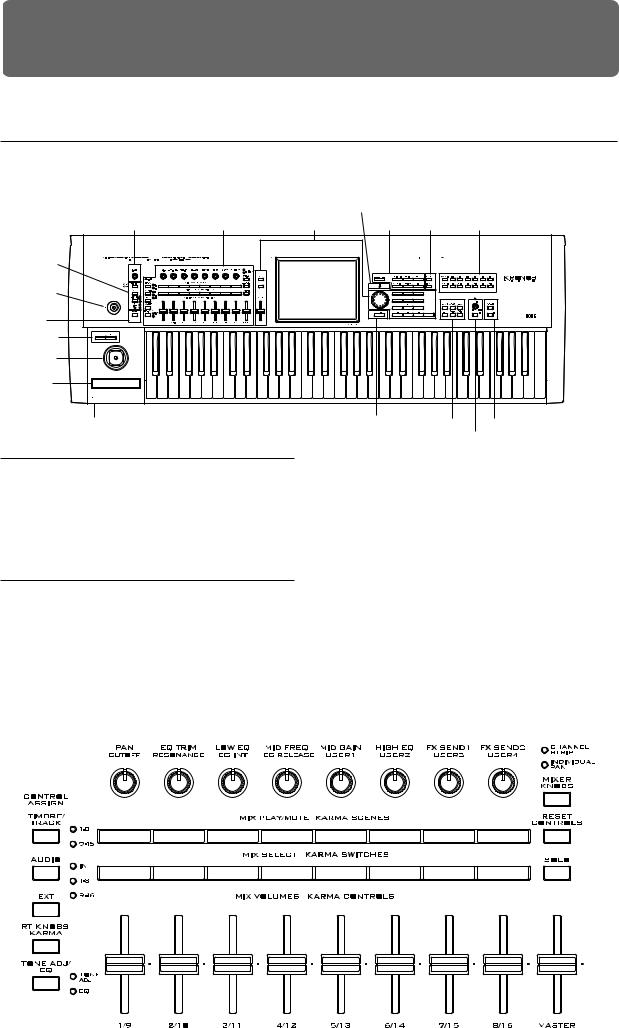
|
Введение в KRONOS |
|
||||
Передняя и задняя панели |
|
|
|
|
||
Передняя панель |
|
|
|
|
|
|
|
|
4.. Индикатор доступа |
|
|||
1.. Громкость |
2.. Панель управления |
3.. Ввод данных |
к диску |
|
|
|
5.. Режим 6.. Утилиты 7 Выбор банка |
||||||
|
|
|
||||
8.. KARMA |
|
|
|
|
|
|
9.. Векторный |
|
19. TouchView |
|
|
|
|
джойстик |
|
Display |
|
|
|
|
10.. Трек |
|
|
|
|
|
|
ударных |
|
|
|
|
|
|
11.. SW 1&2 |
|
|
|
|
|
|
12.. Джойстик |
|
|
|
|
|
|
13.. Ленточный |
|
|
|
|
|
|
контролер |
|
|
|
|
|
|
14.. Разъем наушников |
|
|
15.. Выход |
16.. Секвенсер |
18.. Сэмплирование |
|
|
|
|
|
17.. Темп |
||
1.. Регулятор MAIN VOLUME
Эта ручка регулирует уровень громкости на основных аудиовыходах L/R, а также уровень сигнала на разъеме наушников
Она не оказывает воздействия на другие аудиовыходы, включая S/P DIF, индивидуальные выходы 1-4 или USBвыход.
2.. Панель управления
Панеиль управления – это комплект из 9 слайдеров, 8 регуляторов и 16 переключателей, расположенных слева от ЖК-экрана. Внешний вид панели похож на микшер, но используется для выполнения различных операций, таких как редактирование звуков, управление KARMA и посыл MIDI-сообщений на внешние устройства. Возможно свободное переключение между различными функциями без потери каких-либо редактирований.
Кнопки CONTROL ASSIGN
В соответствии с приведенным далее описания, кнопки передней панели CONTROL ASSIGN могут быть использованы для переключения между различными функциями панели управления. На ЖК-экране возможен просмотр и редактирование настроек панели управления (РО – страница панели у правления в каждом режиме).
TIMBRE/TRACK
Функция TIMBRE/TRACK позволяет использовать панели управления для регулировки настроек громкости, панорамы, эквалайзера и уровней посыла для OSC 1/2, EXi 1/2, или Drum Track в режиме Программы, текущего Мультсэмпла в режиме Сжмпла и каждого из 16 Тембров или Треков в режиме Комби и Секвенции.
Светодиодные индикаторы справа от переключателя показывают режим работы: редактирование Тембров (или Треков). 1-8 или 9-16. Для переключения между режимами работы нажмите кнопку TIMBRE /TRACK.
1
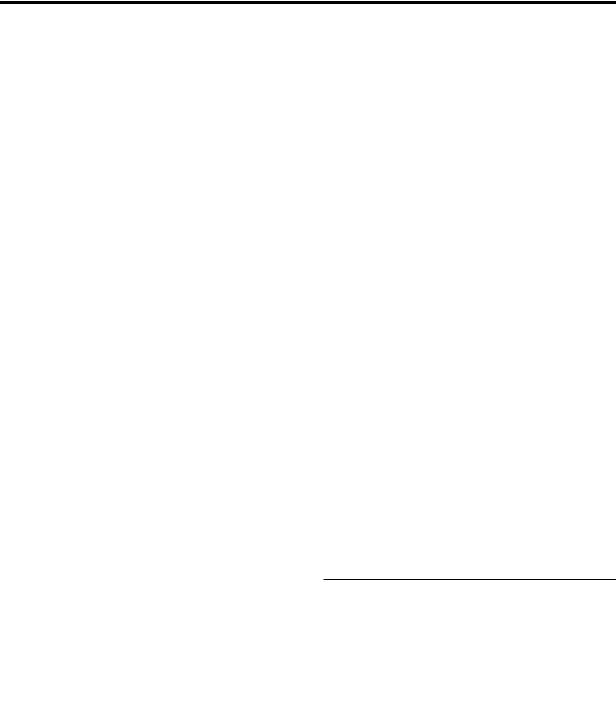
Введение в KRONOS
При переключении на любой из других режимов Control Assign и последующем возвращении в режим TIMBRE/ TRACK, устройство автоматически вернется к ранее выбранной группе (1-8 или 9-16).
AUDIO
Кнопка AUDIO позволяет использовать панель управления для регулировки громкости, установки статуса воспроизведение/приглушение, соло, панорамы и уровней посылов аналоговых, S/PDIF и USB аудиовзодов. В режиме Секвенсера можно также выбрать управление аудиотреками 1-8 (HDR 1-8) или 9 – 16 (HDR 9 – 16).
Также, как и в р ежимее TIMBRE/TRACK, при переключении на любой из других режимов, Control Assign и последующем возвращении в режим AUDIO, устройство автоматически вернется к ранее выбранной
группе (Входы, HDR 1-8 или HDR 9-16).
EXT:
Кнопка EXT (Внешний) позволяет использовать панель управления для передачи MIDI-сообщений на внешние MIDI устройства.
RT KNOBS/KARMA
Кнопка RT KNOBS/KARMA позволяет осуществить модулирование звуков и эффектов с помощью регуляторов и управлять KARMA с помощью слайдеров и переключателей.
TONE ADJ/EQ
Кнопка TONE ADJ (Регулировка тональсти) позволяет осуществить редактирование звука с помощью слайдеров, ручек и переключателей. В режиме Коммби и Секвенции, эта кнопка тажке позволяет осуществить редактирование Программ в пределах контекста режима Комби или Песни без внесения изменений в оригинальные данные программы.
Опция EQ доступна только в режиме Set Lists (Списки установок). Этот девятиполосный графический эквалайзер применяется к звуку после TFX2, который выводит звук с основных стереовыходов (вклюая аналоговые L/R выходы, S/P DIF и USB).
Этот эквалайзер может быть использован для компенсации акустической среды конкретного клубы или других концертных площадок. Слайдеры распределены в соответствии с девятью диапазонам EQ, что обеспечивает быструю, интуитивную регулировку.
Дополнительная информация о панели управления
Для получения дополнительной информации о работе панели управления в различных режимах, смотрите:
•Режим программы : «0-9: Панель управления – на стр. 21 РРП.
•Режим Комби: «0-9: Панель управления – на стр. 420 РРП.
•Режим Секвенции: «0-9: Панель управления – на стр. 524 РРП.
Кнопка MIXER KNOBS
Эта кнопка работает только при установке CONTROL ASSIGN на TIMBRE/TRACK или AUDIO Она используется для переключения ручек между регулировкой панорамирования всех каналов, или для регулировки панормаой, EQ и посылами текущих выбранных каналов.
Кнопка RESET CONTROLS
Эта функция позволяет восстановить центральную позицию Векторного джойстика или восстановить сохраненное значение любого из слайдеров, ручек или переключателей Панели управления.
Для восстановления параметров одного регулятора, нажать и удерживать RESET CONTROLS и затем
изменить положение любого слайдера или ручки панели управления, нажмите одну из кнопок панели управления или переместите векторный джойстик
Для восстановления за один раз параметров всех слайдеров, ручек и переключателей текущего режима CONTROL ASSIGN, нажать и удерживать кнопку RESET CONTROLS, а затем нажать вновь на подсвеченную кнопку CONTROL ASSIGN.
Для восстановления настроек всех слайдеров и переключателей в модуле KARMA, удерживя кнопку RESET CONTROLS, нажать на кнопку KARMA MODULE CONTROL. Аналогично, для восстановления параметров одной сцены KARMA, удерживая в нажатом положении кнопку RESET CONTROLS, нажать на любую из кнопок SCENE
И наконец, эта кнопка может быть использована для очистки всех соло. Для этого, удерживая в н ажатом положении кнопку RESET CONTROLS, нажать на кнопку SOLO.
Для получения дополнительной информации, смотрите раздел «RESET CONTROLS» на стр. 22 РРП.
Кнопка SOLO
Эта кнопка работает только при установке CONTROL ASSIGN на TIMBRE/TRACK или AUDIO Она переключает кнопку SELECT
между выбором текущго параметра Oscillator, Timbre, Track, или Audio Input (при выключенном SOLO ) или солированием канала (при включении SOLO ).
Для получения дополнительной информации о работе SOLO в различных режимах, смотрите:
Программы: «Переключатель SOLO и переключатели SELECT 1-3» на стр. 24 РРП.
Комбинации: «Переключатель SOLO и переключатели SELECT 1-8» на стр. 422 РРП.
Секвенсер: «Переключатель SOLO и переключатели SELECT 1/9 – 8/16» на стр. 526 РРП.
3.. Ввод данных
После выбора параметра на дисплее TouchView, можно выполнить его редактирование с использованием любого из регуляторов ввода данных, расположенных на передней панели:
•Слайдер VALUE
•Кнопки Inc  и Dec
и Dec
• Ручка VALUE
• Цифровая клавиатура
2
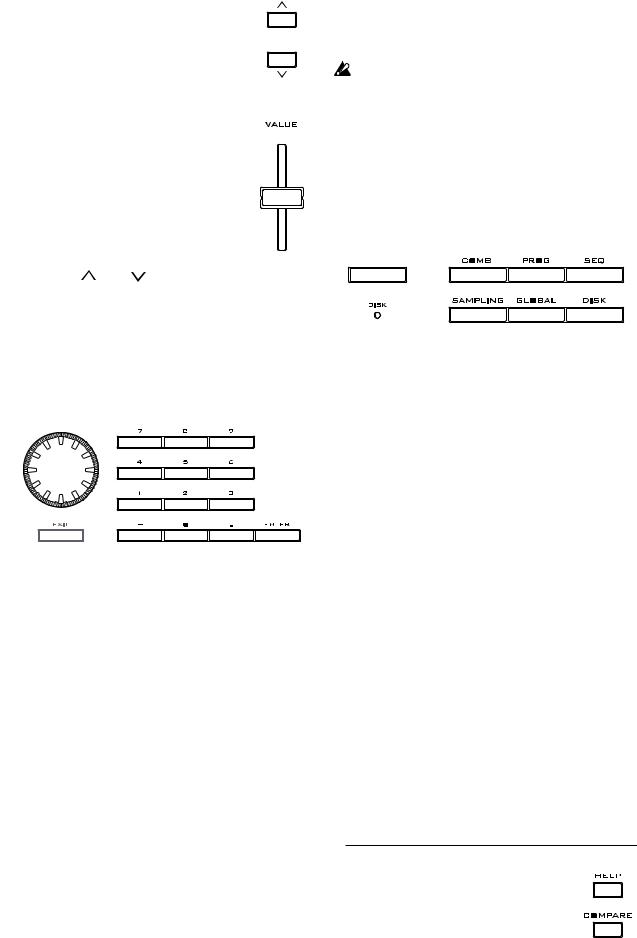
|
|
|
|
|
|
|
|
Передняя и задняя панели Передняя панель |
||||
|
|
|
|
|
|
|
|
|
|
|
|
|
Слайдер VALUE |
|
|
|
|
||||||||
|
4.. Индикатор доступа DISK |
|||||||||||
Слайдер для редактирования выбранного |
|
Этот индикатор загорается во время операции |
||||||||||
значения параметра. Этот регулятор удобен |
|
|||||||||||
|
сохранения или при считывании данных с внутреннего |
|||||||||||
для больших изменений значения, таких |
|
|||||||||||
|
диска. |
|||||||||||
как, быстрый переход на минимальную или |
|
|||||||||||
|
|
|
Никогда не выключайте питание, если этот индикатор |
|||||||||
максимальную установку. |
|
|
|
|||||||||
Слайдер значения может быть использован |
|
|
|
горит. |
||||||||
|
|
|
Это может привести к потере части или всех данных |
|||||||||
в качестве источника модуляции звука, но |
|
|
|
|||||||||
только при выполнении следующих условий. |
|
|
|
на д иске или привести к повреждению диска. |
||||||||
• Вы находитесь на Главной странице |
|
|
|
|
|
|
|
|
||||
|
5.. Кнопки MODE |
|||||||||||
РО режима Программы и выбрано имя |
|
|||||||||||
Программы заглавными буквами. |
|
KRONOS имеет семь различных рабочих режимов, |
||||||||||
• Вы находитесь на Главной странице РО |
|
каждый из которых оптимизирован для конкретного |
||||||||||
режима Комбинации и выбрано имя |
|
набора функций. Эти кнопки выбирают текущий режим. |
||||||||||
Комбинации заглавными буквами. |
|
Каждая кнопка имеет светодиодный индикатор, |
||||||||||
|
||||||||||||
Только в этих случаях, значение слайдера |
|
загорающийся при выборе соответствующего режима. |
||||||||||
посылает MIDI-сообщение СС#18 и может |
|
|
|
|
|
|
|
|
||||
быть использовано в качестве источника |
|
|
|
|
|
|
|
|
||||
модуляции. |
|
|
|
|
|
|
|
|
|
|
|
|
|
|
|
|
|
|
|
|
|
|
|
|
|
Кнопки Inc |
|
и Dec |
|
|
|
|
|
|
|
|
|
|
|
|
|
|
|
|
|
|
|
||||
|
|
|
|
|
|
|
|
|
|
|||
|
|
|
|
|
|
|
|
|
|
|
|
|
Используются для ступенчатого увеличения или уменьшения значения параметра. Эти регуляторы удобны при выполнении точных регулировок параметра.
Ручка VALUE
Ручка для редактирования выбранного значения параметра. Этот регулятор удобен для просмотра очень длинного списка выборов.
Кнопки 0-9, -,.., и ENTER
Эти кнопки удобны в том случае, когда известно точное значение, которое надо отредактировать. Введите с помощью кнопок 0-9, -, и десятичной кнопки (.) значение и затем нажмите кнопку ENTER для подтверждения сделанного ввода.
Кнопка - инвертирует знак (+/-) значения параметра, кнопка десятичной точки (.) вставляет разделитель для ввода дробных значений.
Специальный функции кнопки ENTER
Кнопка ENTER имеет несколько специальных функций при нажатии в комбинации сдругим кнопками.
Всякий раз, когда показываемый на экране параметр позволяет ввести музыкальную ноту (например G4 или C#2), или уровень колебательной скорости, можно ввести ноту или скорость напрямую, удерживая в нажатом положении клавишу ENTER во время воспроизведения ноты на клавиатуре.
Удерживая в нажатом положении кнопку ENTER во время нажатия цифровой кнопки (0-9), на текущей странице можно выбрать до десяти команд меню.
В режиме Программы и Комбинации, можно удерживать
внажатом положении кнопку ENTER и нажать на кнопку SEQUENCER REC/WRITE для использования функции Auto Song Setup (Автоматической установки песни) Эта операция импортирует текущую Программу или Комби
врежим Секвенции для обеспечения быстрой и простой записи.
Кнопка SET LIST
Кнопка выбора режима Set List Режим Set Lists упрощает воспроизведение и организацию песен, загрузенных в KRONOS. без запроса о банке, в котором они сохранены или являются ли они Программами, Комбинациями, или Песнями.
Кнопка COMBI
Выбор режима Комбинации для воспроизведения и редактирования сложных разделений и слоев Программы.
Кнопка PROG
Выбор режима Программы для воспроизведения и редактирования основных звуков.
Кнопка SEQ
Выбор режима Секвенсера для записи, воспроизведения и редактирования аудио и MIDI-треков.
Кнопка SAMPLING
Выбор режима Сэмплирования для записи, воспроизведения и редактирования аудиосэмплов и мультисэмплов.
Кнопка GLOBAL
Выбор режима Общий для выполнения общих настроек, редактирования Волновых секвенций (Wave Sequences) и Наборов Ударных (Drum Kits) и много другого.
Кнопка DISK
Выбор режима Диска для сохранения и загрузки данных на ис внутреннего диска или внешнего USB-устройства хранения информации 2.0. С помощью USB CD-R привода (не прилагается) возможно создание аудио компакт-диска.
6.. Кнопки UTILITY
Кнопка HELP
Кнопка HELP используется для доступа к встроенному, контекстно-зависимому руководству непосредственно с передней панели.
3

Введение в KRONOS
Для получения информации о назначении любой кнопки, слайдера, регулятора реального времени, расположенном на передней панели, достаточно при удерживаемой кнопке HELP, нажать на кнопку или сдвинуть контроллер, чтобы получить ответ на вопрос.
Для получения информации о текущей странице, нажмите и отпустите кнопку HELP.
Общие l MIDI-банки
Процедура выбора банков программы General MIDI несколько отличается от процедуры выбора других банков. При каждом нажатии на кнопку INT-G, банк будет переходить на следующий банк GM (2) или банк удраных GM в следующей последовательности. G, g(1), g(2)-g(8), g(9), g(d), G, g(1), и т. Д.
Во время отображения страницы помощи на экране, можно коснуться любой из ссылок, отображаемых на экране (выделены синим текстом) для получения
дополнительной информации. Для прокручивания текса используются экранные полосы прокрутки, нажатие на кнопки Inc и Dec или вращение ручки Value
В верхней части страницы Помощи имеется навигационная ссылка, показывающая иерархию страниц, расположенных выше текущей. Коснитесь любой из этих ссылок для перехода на соответствующую страницу.
Кнопки перехода вперед и назад аналогичных кнопкам стандартного веббраузера. При использовании ссылок для перехода между страницами можно использовать кнопки возврата, перехода вперед для пропуска уже просмотренных страниц.
Страница Содержание позволяет получить доступ к лбой части системы помощи. Она включает практически все тексты и графики, расположенные в руководство пользователя и в руководстве по редактированию параметров. Index содержит кратикий список ссылок на важные статьи.
Чтобы закрыть окно Помощи, достаточно нажать вновь на кнопку HELP, затем нажать кнопку EXIT или нажать кнопку Done на экране.
Что находится в каждом банке?
Для получения информации о содержимом банков Программы, смотрите раздел «Содержимое банка Программы» на стр. 25. Для получения информации о содержимом банков Комби, смотрите раздел «Содержимое банков Комбинации» на стр.55.
8.. Кнопки KARMA
KARMA – это сокращение от «Kay Algorithmic Realtime Music
Architecture.» Это чрезвычайно мощный инструмента записи и концертного исполнения,
обеспечивающий широкий диапазон музыкальных эффектов, включая:
• Арпеджио
• Ударные и инструментальные грувы
• Сложные СС действия (как если бы осуществлялось автоматические перемещение ручек и джойстиков)
•Генерация музыкальных фраз
•Эффекты стробирования
Кнопка COMPARE
Кнопка для сравнения редактируемого в настоящий момент звука Программы или Комбинации с сохраненной, неотредактированной версией звука. Кнопка может быть также использована для выполнения сравнений «до и после» при записи или редактировании в режиме Секвенсера.
7.. Кнопки BANK SELECT
Кнопки используются для изменения банков при выборе Программ или Комбинаций. Текущий банк обозначается соотвествующим загорающимся индикатором.
Врежиме Программы эти кнопки используются для выбора банка Программы. Они активны только на страницах Воспроизведения.
Врежиме Комбинации эти кнопки имеют две функции:
•При выборе Комбинаций, они используются для выбора банка Комбинации,
•При назначении программы на Тембр в режиме Комби, они используются для выбора банка Программы.
В режиме Секвенсера, при выборе имени Программы трека, кнопки используются для переключения банка Программы.
•Любая комбинация из
•выше указанных эффектов
Кнопка ON/OFF
Включение /выключение KARMA. Как и на всех других кнопках KARMA, на кнопке загорается светодиодный индикатор, обозначающий, что она включена.
Кнопка LATCH
При включении функции LATCH, KARMA продолжает воспроизведение даже после прекращения удерживания клавиши на клавиатуре или MIDI In.
Это функция очень удобна, например, при игре на верхней части KARMA сгенерированного грува.
Кнопка MODULE CONTROL
В режимах Комби и Секвенсера, KARMA имеет четыре независимых модуля, каждый из которых может генерировать различный музыкальный эффект. При использовании для управления KARMA, слайдеры и переключатели панели управления имеют пять слоев: по одному для каждого модуля (A-D) и Master Layer, который управляет выбранными параметрами одновременно для всех модулей.
Кнопка MODULE CONTROL выбирает, будут ли слайдеры, переключатели KARMA, и SCENES управлять одиночным слоем независимо, или будут управлять Master Layer. В режиме Программы, доступен только одиночный Модуль, и для управления им используется Master Layer, выбор других настроек невозможен).
4

Передняя и задняя панели Передняя панель
9.. Векторный джойстик
Векторый джойстик – это мощный контролер реального времени. В зависимости от конкретной Программы, Комби или Песни, он может модулировать Программы или параметры эффектов, или регулировать уровень громкости различных компонентов звука.
Для получения дополнительной информации о работе технологии Vector Synthesis, смотрите раздел «Технология Vector Synthesis» на стр. 51.
10.. Drum Track
Drum Track - это встроенная ритм-машина, с
высококачественным звуками ударных от KRONOS. Эта кнопка используется для включения и выключения Drum Track.
В зависимости от различных настроек, Drum Track может начинать воспроизведение немедленно, или дождаться начала игры на клавиатуре. Если светодиодный
индикатор кнопки мигает или выкючен это означает, что Drum Track ожидает начала игры.
LINKED LED
Если индикаторы LINKED и переключатели KARMA ON/ OFF горят, это означает, что работа KARMA начнется
и закончится вместе с Drum Track. Для получения дополнительной информации смотрите раздел «Совместная работа KARMA и Drum Track « на странице 237.
11.. SW1 и SW2
Эти переключатели используются для выполнения ряда различных функций, таких как модулирование звуков или блоикровка значений модуляций, установленных джойстиком, ленточным контролером или послекасанием.
Также, каждый из них может работать либо как переключатель с двумя положениями, либо как переключатель без фиксации. В р ежимее переключателя с двумя положениями, каждое нажатие выполняет переключение между функциями включения и выключения, в режиме работы переключателя без фиксации, переключение на другой режим действует только в течение времени удержания переключателя.
Каждый переключатель имеет светодиодный индикатор, загорающийся при его включении.
Каждая Программа, Комбинация или Песня сохраняет свои собственные настройки работы этих переключателей и также их состояние по умолчанию (включено/выключено).
12.. Джойстик
Джойстик перемещается в четырех направлениях: влево, вправо, вперед (от себя) и назад (к себе). Каждое из четырех направлений может быть использовано для управления различными программами или параметрами эффектов.
Эти конкретные назначения могутбыть изменены в зависимости от текущей Программы, Комбинации или Песни. Как правило, они используются для выполнения
примерно следующих функций:
Стандартные функции джойстика
Перемещение |
Имя |
Обычная регулировка |
|
джойстика |
контроллера |
||
|
|||
|
|
|
|
Вперед (от себя) |
JS+Y |
Вибрато |
|
|
|
|
|
Назад (к себе) |
JS-Y |
Фильтр ГНЧ (эффект вау) |
|
|
|
|
Влево |
JS-X |
Снижение тональности |
|
|
|
Вправо |
JS+X |
Подъем тональности |
|
|
|
13.. Ленточный контролер..
Ленточный контроллер используется для модуляции параметров эффектов или Программы путем скольжения пальца влево и вправо по сенсорной полосе.
Как и в случае с другими контрллерами, конкретная функция может быть изменена в зависимости от текущей Программы, Комбинации или Песни.
14.. Разъем наушников
Этот 1/4`` разъем стереофонических наушников используется для вывода того же сигнала, что и на Основных L/R выходах.
Для регулировки уровня громкости наушников используется ручка MAIN VOLUME.
15.. Кнопка EXIT
Эта кнопка используется для возврата на основную страницу текущего режима.
•Нажмите на нее один раз для перехода на ранее выбранную закладку на основной странице Р0.
•Нажмите вновь для перехода на первую закладку на основной странице Р0 (например, основная страница Program Play). При наличии на этой странице ранее выбранных параметров, они будут выбраны.
•Нажмите в третий раз для выбора основного парамера на странице Р0, например имя Программы в режиме Программы.
Независимо от того, в каком режиме вы находитесь, трехкратное нажатие на кнопку EXIT (или больше) возвращает к режиме выбора Программы /Комбинации/ Песни, в котором можно использовать клавиши или переключатели / для выбора Программы, Комбинации или Песни.
При открытом диалоговом окне, эта кнопка отменяет/ настройку, сделанную в диалоговом окне и закрывает его, аналогично кнопке Cancel. При открытии всплывающего меню, или меню страницы, нажатие кнопки EXIT закрывает их.
16.. Кнопки SEQUENCER
Большинство из кнопок этой секции могут быть использованы только в режиме Секвенсера и, в режимах Диска и Сэмплирования, для воспроизведения аудио CD с подключенного USB CD-привода.
Кнопка REC/WRITE является исключением. Она имеет специальные функции в режимах Программы, Комбинации и Общий, в соответствии-с описанием ниже.
5
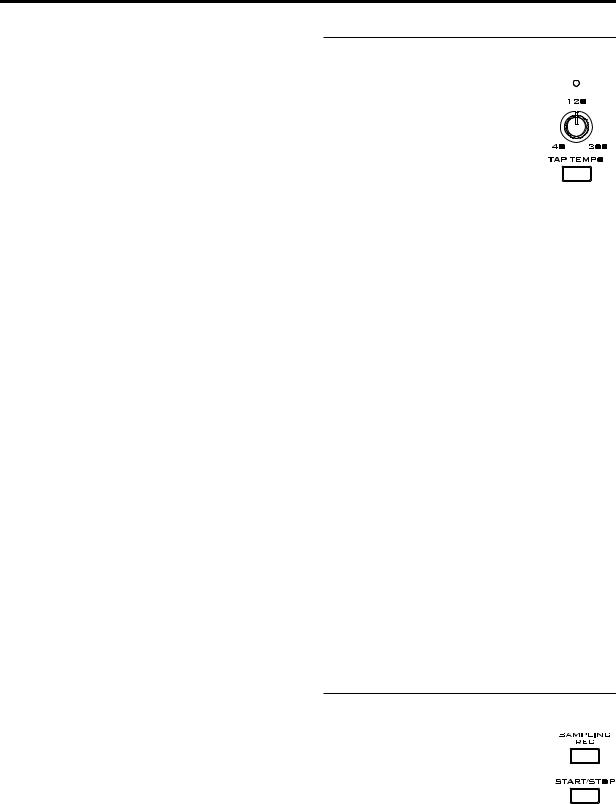
Введение в KRONOS
Кнопка PAUSE
Врежиме Секвенсера, эта кнопка используется для паузы в воспроизведении песни. При активации паузы, светодиодный индикатор кнопки загорается. Нажмите вновь на PAUSE для возобновления воспроизведения. Светодиодный индикатор кнопки погаснет.
Врежимах Диска и Сэмплирования, эта кнопка используется для установки паузы в воспроизведении CD.
Кнопка <<REW
Врежиме Секвенсера, во время воспроизведения или паузы Песни, эта кнопка используется для перемотки песни назад. При нажатии и удерживании кнопки, загорается светодиодный индикатор и воспроизведение перематывается назад. (Во время записи перемотка назад невозможна. Также эта операция невозможно во время остановки Песни).
Врежимах Диска и Сэмплирования, эта кнопка используется для перемотки назад аудио CD.
Кнопка FF>>
Врежиме Секвенсера, во время воспроизведения или паузы Песни, эта кнопка используется для перемотки песни вперед. При нажатии и удерживании кнопки, загорается светодиодный индикатор и воспроизведение перематывается вперед. (Во время записи перемотка вперед невозможна. Также эта операция невозможно во время остановки Песни).
Врежимах Диска и Сэмплирования, эта кнопка используется для перемотки вперед аудио CD.
Кнопка LOCATE
В режиме Секвенсера, эта кнопка используется для перемотки песни вперед или назад на конкретную точку. Это позволяет выполнить моментальный переход на любую точку текущей Песни. По умолчанию, точкой местоположения является первый бит такта 1.
Для установки точки местоположения на конкретную позицию, нажмите LOCATE, удерживая в нажатом положении ENTER. Возможна установки точки Locate напрямую через экранное меню.
Кнопка REC/WRITE
Врежиме Секвенсера нажмите на эту кнопки для перехода в режим готовности к записи. В режиме готовности к записи (индикатор кнопки горит), можно начать запись нажатием кнопки SEQUENCER START/ STOP. Для получения дополнительной информации, смотрите раздел « MIDI-запись в режиме реального времени» на стр. 76.
Врежиме Программы, Комбинации, Set List и Global, при нажатии на кнопку REC/WRITE будет открываться диалоговое окно. Для получения дополнительной информации, смотрите раздел «Запись во встроенную память» на стр. 176 и «Использование кнопки SEQUENCER REC/WRITE « на стр. 176.
Врежиме Программы и Комбинации, можно удерживать в нажатом положении кнопку ENTER и нажать на кнопку SEQUENCER REC/WRITE для использования функции Auto Song Setup (Автоматической установки песни) Эта операция импортирует текущую Программу или Комбинацию в режим Секвенции для обеспечения быстрой и простой записи. Для получения дополнительной информации, смотрите раздел «Автоматическая установка Песни» на стр. 2 РРП.
Кнопка START/STOP
Кнопка запуска или остановки записи и воспроизведения в режиме Секвенсера.
В режимах Диска и Сэмплирования, эта кнопка используется для запуска и остановки воспроизведения аудио CD.
17.. Регуляторы TEMPO
Ручка TEMPO
Эта ручка регулирует темп для всего KRONOS в целом, включая Песни, KARMA, Drum Track, темпозависимые ГНЧ и задержки ВРМ, и EXi Step
Sequencers.
Светодиодный индикатор мигает в такт четвертной ноты I I текущего темпа.
Примечание: Если параметр MIDI
CLOCK на странице GLOBAL MIDI
установлен на External MIDI или USB, или установлен на Auto и в текущий момент идет прием сигнала синхрогенератора, то в этом случае, ни ручка TEMPO, ни кнопка TAP TEMPO не оказывают никакого эффекта.
Кнопка TAP TEMPO
Эта кнопка позволяет ввести нужный темп простым постукиванием пальцем по кнопке. Можно использовать эту кнопку ее равноправно с ручкой TEMPO, описанной выше. Для изменения темпа достаточно сделать два отстукивания. Для большей точности можно продолжить отстукивание. В этом случае темп будет усреднен на основании последних 16 ударов.
Например, можно использовать TAP TEMPO для регулировки темпа KARMA
1.В режиме Программы или Комбинации, запустите KARMA
Включите переключатель KARMA ON/OFF и сыграйте на клавише или пэде. При включенном переключателе LATCH, KARMA продолжит игру даже после снятия руки с клавиатуры.
2.Слегка нажмите несколько раз кнопку TAP TEMPO с нужным темпом.
Обратите внимание, что индикация « =» в верхнем правом углу ЖК дисплея будет изменяться в соответствии с темпом.
При нажатии на переключатель TAP TEMPO с более короткими интервалами, темп воспроизведения будет становиться значительно быстрее.
Примечание: Для отстукивания темпа могут быть также использование ножные переключатели. Для получения дополнительной информации, смотрите раздел «Назначения ножных переключателей» на стр. 1088 РРП.
18.. Кнопки SAMPLING
Кнопка REC
В режиме Сэмплирования, программы, Комбинации и Секвенсера, нажмите на эту кнопку для входа в режим готовности к
сэмплированию. Загорится светодиодный индикатор кнопки.
Для продолжения нажмите кнопку
SAMPLING START/STOP в соответствии с приведенным ниже описанием.
Кнопка START/STOP
В режимах Сэмплирования, Программы, Комбинации и Секвенсера, нажмите на эту кнопку в том случае, когда горит индикатор кнопки SAMPLING REC. В этом случае, в зависимости от настройки параметра Trigger (на странице Sampling mode Recording - Audio Input) будет выполнена одна из трех операций:
Если Trigger установлен на Sampling START SW, сэмплирование начнется немедленно.
6

Передняя и задняя панели Передняя панель
•Если Trigger установлен на Note On, сэмплирование начнется сразу после того, как будет сыграна любая нота на клавиатуре.
•Если Trigger установлен на Threshold, сэмплирование начнется сразу после того, как уровень сигнала выбранного аудиоисточника достигнет предварительно установленного уровня громкости.
На странице Р1 режима Сэмплирования: Страница редактирования сэмпла, нажмите на эту кнопку для воспроизведения выбранного сэмпла.
Эта кнопка также используется для воспроизведения с диска файлов с расширением WAV. Возможно воспроизведение WAV-файлов в окне директории различных страниц режима Диска, на странице Make Audio CD режима Диска, в диалоговых окнах редактирования аудиотрека режима Секвенсера, и в команде меню Select Directory режимов Программы, Комбинации, Секвенсера и Сэмплирования.
19.. Дисплей TouchView
В KRONOS используется эксклюзивный графический интерфейс TouchView, созданный на основе сенсорного ЖК дисплея.
Посредством прикосновения к элементам на ЖК экране, можно выбрать страницы, закладки и параметры и настроить значения параметров через экранные меню и кнопки.
Комбинации клавиш
Регуляторы передней панели предоставляют в ваше распоряжение ряд комбинаций для наиболее часто используемых функций. См. описание ниже.
ENTER + цифровые клавиши 0-9: Команды меню
Каждая страница имеет набор команд меню, обеспечивающих доступ к различным утилитам, командам и опциям, в зависимости от текущей страницы. Можно использовать команды меню полностью с сенсорного экрана, путем нажатия кнопки меню в правом верхнем углу экрана и последующего выбора опции из появляющегося меню.
И хотя каждая страница имеет свои уникальные команды меню, все меню максимально стандартизированы. Например, команда WRITE всегда является первым пунктом меню в режимах Программы, Комбинации и Общий.
Можно извлечь выгоду из этой стандартизации, используя комбинацию клавиш для доступа к любого из первых десяти пунктов меню.
1.Нажмите и удерживайте кнопку ENTER /
2.Нажмите клавиши (0-9) на цифровой клавиатуре для выбора нужной команды меню, начиная с 0.
Например, нажмите 0 для первой команды меню, 1- для второй и так далее.
Если команда меню имеет только опцию включения/ выключения (например Exclusive Solo), то эта команда будет выполнена. Если команда приводит к вызову диалогового окна, то на ЖК дисплее появится диалоговое окно и вы можете продолжить работу с ним также, как если бы выбрали команду с сенсорного экрана.
ENTER + REC/WRITE: Auto Song Setup
Функция Auto Song Setup копирует текущую Программу или Комбинацию в Песню и затем устанавливает KRONOS в режим готовности к записи.
Если во время игры, к вам в голову пришло озарение для какой либо фразы или песни, можно использовать эту функцию для моментального начала записи. Для этого:
1.Удерживая в нажатом положении клавишу ENTER нажмите клавишу SEQUENCER REC/WRITE.
Откроется диалоговое окно Setup to Record и будет сделан запрос «Are you sure?» (Вы уверены).
2. Нажмите ОК.
Устройство автоматически войдет в режим Секвенсера и будет установлено в режим готовности к записи.
3.Нажмите клавишу START/STOP для запуска секвенсера и начала записи.
ENTER + клавиатура: Введите ноту или значение velocity
Если параметр определяет номер ноты или velocity, можно ввести это значение путем проигрывания на клавиатуре. Для этого:
1.Выберите один из параметров Key.
2.Нажмите и удерживайте кнопку ENTER /
3.Удерживая в нажатом положении ENTER, сыграйте ноту на клавиатуре.
Можно использовать эту комбинацию клавиш во всех режимах KRONOS, таких как установка зон клавиатуры и velocity или выбор ноты для редактирования в установках Drum Kits, Multisamples, или RPPR.
ENTER + LOCATE: Установки точки поиска
Эта комбинация клавиш устанавливает точку поиска Секвенсера на текущий такт, бит или тик,
аналогично команде меню Set Location (см. «Установка местоположения (для клавиши Locate) на стр. 616 РПП.
1.Нажмите и удерживайте кнопку ENTER /
2.Удерживая в нажатом положении ENTER, нажмите клавишу LOCATE
После этого, нажатие LOCATE возвращает Песню на заново установленный такт и бит.
Переключатель CONTROL ASSIGN RT KNOBS/ KARMA (LED ON) + Переключатель KARMA MODULE CONTROL
В режимах Комбинации и Секвенсера, эта комбинация клавиш устанавливает Module Control на Master. Это то же самое, что установка Module Control на М на стр. Р0. Панель управления -RT/KARMA.
Переключатель CONTROL ASSIGN TONE ADJ/EQ (LED ON) + Переключатели SWITCH 1..16
В режимах Комбинации и Секвенсера, можно использовать комбинацию клавиш для изменения текущего Тембра напрямую с Панели управления, без выхода из режима Tone Adjust.
1.Нажмите и удерживайте кнопку TONE ADJ/EQ
2.Удерживая в нажатом положении TONE ADJ/EQ, нажмите кнопку PLAY/MUTE или SELECT для выбора Тембра.
Кнопки PLAY/MUTE выбирают Тембры 1 – 8, а кнопки SELECT выбирают Тембры 9 – 16.
Это то же самое, что выбор Тембра/Трека в режиме TIMBRE/TRACK; изменение одного приводит к изменению другого.
3. Отпустите кнопку TONE ADJ/EQ
На панели управления и экране будут показаны параметры Tone Adjust для вновь выбранного Тембра.
Переключатель EXIT: Возврат к главной странице
Эта кнопка используется для возврата на основную страницу текущего режима.
7
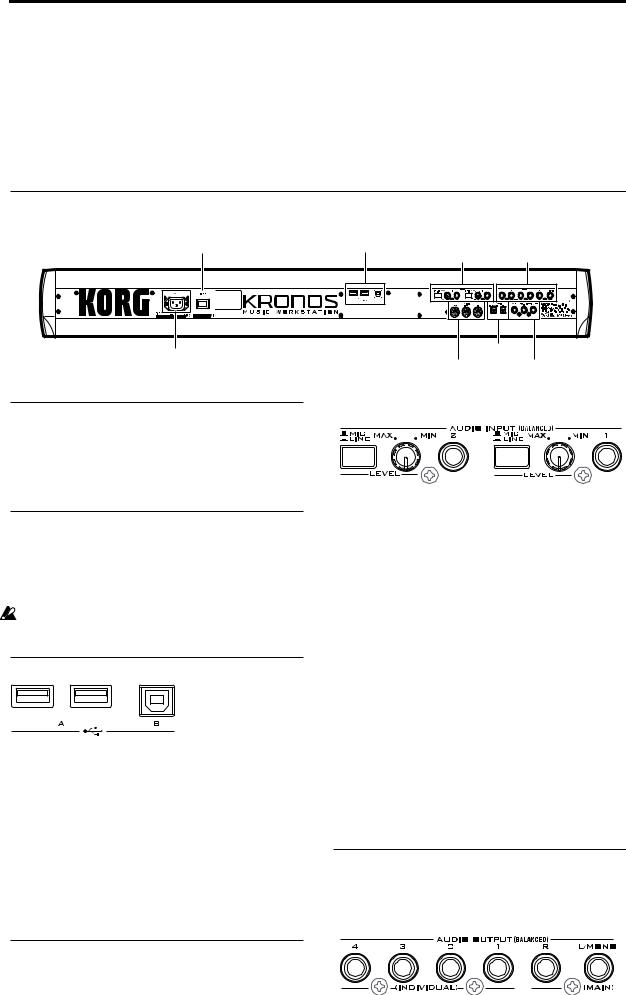
Введение в KRONOS
Нажмите на нее один раз для перехода на ранее выбранную закладку на основной странице Р0.
Нажмите вновь для перехода к первой закладке на основной странице Р0.
Нажмите в третий раз для выбора основного параметра на странице Р0, например имя Программы в режиме Программы.
Независимо от того, в каком режиме вы находитесь, трехкратное нажатие на кнопку EXIT (или больше) возвращает к режиме выбора Программы /Комбинации/ Песни, в котором можно использовать клавиши или переключатели  /
/ для выбора Программы, Комбинации или Песни.
для выбора Программы, Комбинации или Песни.
Переключатель EXIT: Отмена в диалоговых окнах
Во время отображения диалогового окна, этот переключатель имеет те же функции, что и кнопка Cancel, Done, Exit.
Задняя панель
2.. Переключатель питания: |
3.. USB 4.. Аналоговые аудиовходы5.. Аналоговые аудиовыходы |
||||||||||||||||||||||||||||||||||||
|
|
|
|
|
|
|
|
|
|
|
|
|
|
|
|
|
|
|
|
|
|
|
|
|
|
|
|
|
|
|
|
|
|
|
|
|
|
|
|
|
|
|
|
|
|
|
|
|
|
|
|
|
|
|
|
|
|
|
|
|
|
|
|
|
|
|
|
|
|
|
|
|
|
|
|
|
|
|
|
|
|
|
|
|
|
|
|
|
|
|
|
|
|
|
|
|
|
|
|
|
|
|
|
|
|
|
|
|
|
|
|
|
|
|
|
|
|
|
|
|
|
|
|
|
|
|
|
|
|
|
|
|
|
|
|
|
|
|
|
|
|
|
|
|
|
|
|
|
|
|
|
1.. Подключение питания переменного тока (АС)
1.. Разъем питания АС
Подключите к нему прилагаемый сетевой шнур.
Рекомендуется вначале подключить сетевой кабель к KRONOS, а затем подключить другой конец кабеля к розетке переменного тока (см. «1. Подключение сетевого кабеля» на стр. 20).
2.. Переключатель POWER
Включение /выключение питания. Перед выключением KRONS удостоверьтесь, что все редактирования Программ, Комбинаций и Песен, а также пользовательские данные, были сохранены.
После выключения питания, необходимо подождать как минимум десять секунд перед повторным включением питания.
3.. USB порт
Порты USB A
Имеется два внешних высокоскоростных порта USB 2.0. Можно использовать эти порты для подключения медиаустройств хранения информации, например жестких дисков, флэш-дисков и т. д. Для получения дополнительной информации смотрите раздел «5. Подключение USB-устройств» на стр. 23.
USB В порт
Этот высокоскоростной USB 2.0 порт позволяет осуществить подключение к Mac или Windows PC для посыла и приема MIDI-сообщений и аудио и для
подключения к компьютерной программе редактирования. Для получения дополнительной информации смотрите «7. Подключение к компьютеру через USB» на стр. 24.
7.. S/PDIF
6.. MIDI In & Out 8.. Педали
Линейный / микрофонный входы 1 и 2
Входы 1 и 2 выполнены на ¼``TRS балансных разъемах. Они могут быть использованы для работы либо с линейным, либо с микрофонным сигналами. Эти два входа имеют идентичные наборы регуляторов. См. ниже.
Переключатели MIC/LINE
Используются для установки номинального уровня входного сигнала. Установите эти переключатели в соответствии с типом подключенного устройства и затем установите нужную чувствительность с помощью ручек LEVEL (см. ниже).
При подключении к микшерам, компьютерным аудиосистемам, процессорам сигналов или другим синтезаторам, используйте настройку LINE (кнопка нажата), Номинальный уровень составляет +4dBu, с динамическим диапазоном 12dB of.
Настройка MIC (кнопка отжата) используется только при подключении микрофона.
Ручки LEVEL
Эти ручки позволяют выполнить более точные регулировки уровня входного сигнала после установки базовых уровней с помощью переключателей MIC/LINE.
Настройка MIN означает единичное усиление, настройка MAX обеспечивает около 40 дБ усиления от единичного.
5.. Аналоговые AUDIO OUTPUTS
На всех аналоговых аудиовыходах используются балансные 1/4`` TRS phono джеки, настроенные на уровень сигнала +4 dBu.
4.. Аналоговые AUDIO INPUTS
Эти аудиовходы могут быть использованы для записи, сэмплирования и микширования в режиме реального времени через встроенные эффекты.
8
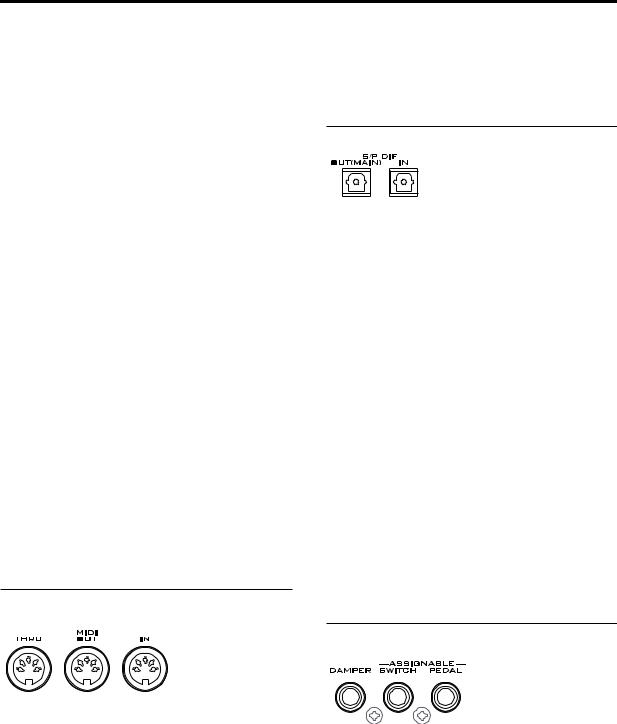
Передняя и задняя панели Задняя панель
Подключите эти выходы к входному джеку усилителя или микшера. Помимо L/MONO и R основных стереофонических аудиовыходов, KRONOS имеет четыре отдельных аудиовыхода.
Звук с каждого осциллятора, барабана, timbre/track или эффекта вставки может быть маршрутизирован на любой выхода. Кроме этого, можно маршрутизировать звук метронома на отдельный выход для отделения его от стереомикса. Для получения дополнительной информации, смотрите раздел «Выбор эффектов и маршрутизация» стр. 196.
(MAIN) L/MONO, R
Это основные стереовыходы. Уровень громкости на них регулируется ручкой MAIN VOLUME. На
воспроизведение через эти выходы запрограммированы все заводские Программы и Комбинации.
При редактировании звуков, или во время выполнения настройки Песни в режиме Секвенсера, для получения доступа к основным выходам необходимо установить параметра Bus Select (Выбор шины) на L/R.
При отсутствии кабеля, подключенного к выходу R, на L/ MONO подается монофоническая сумма стереосигнала. Таким образом, при подключения устройства без стереовходов (например обычный усилитель клавиатуры), используйте выход l/MONO
(INDIVIDUAL) 1...4
Эти 4 дополнительных аудиовыхода позволяют изолировать звуки, аудиовходы или аудиотреки для записи сложных установок концертного звука.
Они могут быть использованы в любой комбинации, как стерео или как моновыходы. Можно также использовать страницу Global Audio LR Bus Indiv. Назначьте параметр для подключения основных стереовыходов на любые из этих стерео пар по своему желанию.
Обратите внимание, что ручка MAIN VOLUME не влияет на отдельные выходы.
6.. MIDI
MIDI позволяет подключить KRONOS к компьютеру или другим MIDI устройствам для посыла и приема нот, сообщений контролера, настроек звука и так далее. Для получения дополнительной информации о подключениях MIDI, смотрите раздел «MIDI-приложения» на стр. 1109 РРП.
Разъем MIDI THRU
MIDI-данные, принимаемые на разъем MIDI IN, перенаправляются без изменений с разъема MIDI THRU
Можно использовать это для последовательного подключения нескольких MIDI-устройств.
Разъем MIDI OUT
Этот разъем осуществляет передачу MIDI-данных. Используйте его для управления внешними MIDIустройствами или для записи на внешний секвенсер.
Разъем MIDI IN
Этот разъем осуществляет прием MIDI-данных. Используйте его для воспроизведения KRONOS с другого MIDI-устройства или с внешнего секвенсера.
7.. S/P DIF IN & OUT
Эти джеки обеспечивают 24-битный, 48 кГц оптический S/P DIF вход и выход для подключения к компьютерным аудиосистемами, цифровым микшерам и т. д.
Оптический S/P DIF иногда называют TOSLINK а официальное его название: IEC60958, EIAJ CP-1201. Удостоверьтесь, что используются оптические кабели, предназначенные для цифрового аудио.
Всякий раз при использовании цифровых аудиоподключений проверьте, чтобы все подключенные системы были установлены на работу от одного – единственного мастер синхрослова. Можно установить синхрослово для KRONOS с помощью параметра System Clock на странице Global. Для получения дополнительной информации, смотрите раздел «Синхронизация системы» на стр. 746 РРП.
Джек OUT(MAIN)
Через этот оптический S/PDIF выход выводится цифровая версия сигнала основных L/R выходов.
Обратите внимание, что ручка MAIN VOLUME не оказывает воздействия на уровень выхода S/PDIF.
Джек IN
Этот S/P DIF вход может быть использован для записи, сэмплирования и микширования в режиме реального времени через встроенные эффекты.
При желании, он может быть использован одновременно с аналоговыми и USB-аудио входами.
8.. Педали
Джек DAMPER
Для дэмпферной педали, известной также как педаль сустейна, можно подключить либо стандартный ножной переключатель, либо специальную полудэмпферную педаль Korg (опционально DS-1H).
DS-IH – это педаль непрерывного действия, специально разработанная для дэмпферного управления пианино, полностью аналогичная педали сустейна акустического пианино. Она позволяет выполнить более точное управление дэмпфером, чем простой переключатель. Чем дольше удерживается педаль в нажатом положении, тем более продолжительным будет сустейн звука.
Для получения дополнительной информации, смотрите раздел «Полудэмпферная педаль и время восстановления» на стр. 40 РРП.
Можно также подключить простой ножной переключатель, который будет работать как стандартная дэмпферная педаль включения/выключения.
9

Введение в KRONOS
Для обеспечения правильной работы педали, необходимо выполнить регулировку полярности переключателя (см. раздел «Полярность дэмпфера» на стр. 767 РПП) и чувствительности полудэмпферной педали (см. раздел «Калибровка полудэмпферной педали» на стр. 791 РПП).
Джек ASSIGNABLE SWITCH
Позволяет подключить простой ножной переключатель включения/выключения, например опциональный Korg PS-1. Ножной переключатель может выполнять широкий диапазон функций, например модулирование звуков и эффектов, установка темпа, запуск/остановка секвенсера и т. д.
Функция переключателя устанавливается в режиме Global (на закладке Controllers страницы Controllers/ Scales), и поэтому она всегда работает, независимо от текущей
Программы, Комбинации или Песни. Для получения дополнительной информации, смотрите раздел «Настройка назначаемого переключателя и Педали» на стр. 157.
Джек ASSIGNABLE PEDAL
Позволяет подключить педаль контроллера непрерывного действия, например ножной контроллер Korg EXT-2 или педаль Korg XVP-10 EXP/VOL, для использования в качестве назначаемого источника модуляции.
Аналогично ASSIGNABLE SWITCH, функция педали устанавливается в режиме Global. Для получения дополнительной информации, смотрите раздел «Настройка назначаемого переключателя и Педали» на стр. 157.
Пользовательский интерфейс TouchView |
|
|
|
Кнопка меню |
||||||||
|
|
|
|
|
|
|
|
Флажок |
i: Имя страницы |
|||
|
|
Название режима |
Имя и номер группы страницы |
страницы |
||||||||
|
|
|
|
|
||||||||
a: Текущая |
|
|
|
|
|
|
|
|
||||
страница |
|
|
|
|
|
|
|
|
|
|
|
|
|
|
|
|
|
|
|
|
|||||
b.. Всплывающая кнопка |
|
|
|
|
|
|
|
|||||
категории |
|
|
|
|
|
|
|
|||||
c: Всплывающая |
|
|
|
|
|
|
|
|||||
кнопка |
|
|
|
|
|
|
|
|
|
|
|
|
d: Ячейка |
|
|
|
|
|
|
|
|||||
редактирования |
|
|
|
|
|
|
|
|||||
e:Ручка
f:Slider (ползунок)
g:Закладка
страницы
h:Закладка группы страниц
В KRONOS используется графический пользовательский интерфейс TouchView. Для выбора страницы, установки значений параметров, ввода текста, подключения виртуальных кабелей и много другого достаточно коснуться объектов, отображаемых на ЖК экране.
a: Текущая страница
Слева, вверху дисплея показывается текущий режим, номер и имя группы страницы и имя отдельной страницы.
b: Кнопка категории
При нажатии на эту кнопку, появляется вложенное всплывающее меню, позволяющее выбрать Программу,
Комбинации или GE, собранные по категории.
c: Всплывающая кнопка и меню
При нажатии на эту кнопку появляется всплывающее меню со списком опций. В некоторых случаях, это будут значения параметра. В других случаях, это могут быть списки пунктов, например Мультисэмплы или пресеты FX.
Для ввода значения параметра коснитесь нужного значения.
Булавка
Во многих всплывающих меню имеется Булавка «булавка» в верхнем левом углу. Она регулирует, что произошло после выбора значения. Коснитесь символа булавки для переключения между открытым (разблокированным) и закрытым (заблокированным) положением.
В заблокированном положении (булавка закрыта), всплывающее меню отображается даже после выбора значения параметра. Чтобы закрыть всплывающее меню, либо разблокируйте булавку, либо нажмите EXIT
10
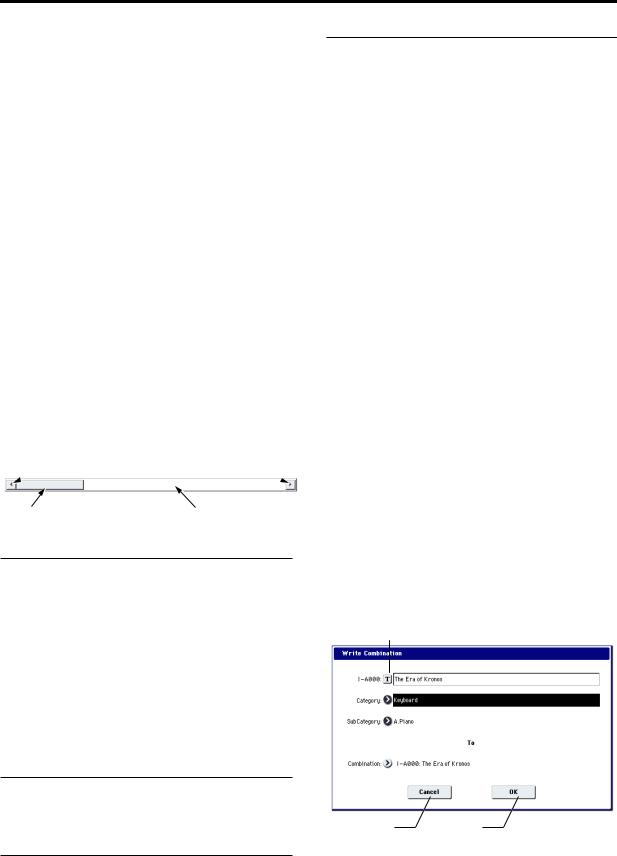
Передняя и задняя панели Пользовательский интерфейс TouchView
Если всплывающее меню разблокировано (булавка открыта), оно закрывается сразу после нажатия значения параметра или при прикосновении к экрану вне меню.
Всплывающие меню с закладками
В некоторых всплывающих меню имеется большое количество пунктов, разделенных на группы. Эти группы представлены в виде закладок на левой стороне экрана. Они включают:
•Выбор Банка/Программы и выбор Банка/Комбинации: Выбор Программ или Комбинации по банку.
•Выбор Мультисэмпла. Выбор Мультисэмпла для осциллятора программы по категории.
•Выбор Wave Sequence и Drum Kit: Выбор Wave Sequences или Drum Kit для осцилляторов Программы по банку.
•Выбор эффекта. Выбор эффекта по категории.
•Выбор пользовательского сэмпла для пользовательского мультисэмпла.
•Выбор KARMA GE
Чтобы закрыть всплывающее меню с закладками, нажмите кнопку ОК или Cancel.
Полоса прокрутки
Используйте полосу прокрутки для просмотра значений параметра, которые в данный момент находятся за пределами экрана.
Нажмите для прокрутки влево  или вправо..
или вправо.. 
Нажмите и сдвиньте влево |
Нажмите для прокрутки на |
или вправо для прокрутки на |
нужное место.. |
нужное место.. |
|
d: Ячейка редактирования
При прикосновении к параметру на ЖК экране, параметр или значение параметра будут выделены (инверсная подсветка). Это называется ячейкой редактирования и в настоящий момент, выделенный пункт выбран для редактирования.
Значения параметра ячейки редактирования может быть изменено с помощью контроллеров VALUE. В некоторых случаях, можно также использовать всплывающее меню, в соответствии с описанием ниже.
Для параметров, имеющих отношений к значению ноты или velocity, можно также удерживая в нажатом положении переключатель ENTER, нажать ноту на клавиатуре для ввода номера ноты или значения velocity.
e & f: Экранные слайдеры и ручки
Для изменения значения экранного слайдера или ручки, коснитесь вначале объекта и затем используйте контроллеры VALUE для модификации значения.
g & h: Закладки группы страниц и закладки страницы
Нажмите на нижний ряд закладок для выбора группы страниц. Затем нажмите на верхний ряд закладок для выбора нужной страницы. В верхней части экрана будет показано название текущей страницы и группы в соответствии с описанием в пункте «а». Текущая страница» на стр. 10.
i: Кнопка меню страницы
При нажатии на эту кнопку появляется список команд меню. Доступные команды различаются в зависимости от текущей страницы. Для выбора команды достаточно прикоснуться к ней.
Меню страницы закрывается при нажатии на ЖК экран в любом другом месте, отличном от меню страницы или при нажатии на переключатель EXIT
И хотя каждая страница имеет свои уникальные команды меню, все меню максимально стандартизированы. Например, команда WRITE всегда является первым пунктом меню в режимах Программы, Комбинации,Set List и Общий.
Комбинации клавиш меню: ENTER + цифровая клавиатура
Комбинации клавиш могут быть использованы для доступа к любому из первых десяти пунктов меню.
1.Нажмите и удерживайте кнопку ENTER /
2.Нажмите клавиши (0-9) на цифровой клавиатуре для выбора нужной команды меню, начиная с 0.
Например, нажмите 0 для первой команды меню, 1- для второй и так далее.
Если команда меню имеет только опцию включения/ выключения (например Exclusive Solo), то эта команда будет выполнена. Если команда приводит к вызову диалогового окна, то на ЖК-дисплее появится диалоговое окно и вы можете продолжить работу с ним также, как если бы выбрали команду с сенсорного экрана.
Диалоговое окно
Во многих командах меню используются диалоговые окна для выполнения дополнительных настроек. Появляющееся диалоговое окно зависит от текущей выбранной команды меню.
Для подтверждения настроек, сделанных в диалоговом окне, нажмите кнопку ОК. Для выхода их окна без сохранения изменений, нажмите кнопку Cancel. После нажатия кнопки ОК или Cancel, диалоговое окно будет закрыто.
Кнопка редактирования текста
Кнопка CANCEL |
Кнопка ОК |
(ОТМЕНА) |
|
Кнопка редактирования текста
Нажмите на эту кнопку для включения экранной клавиатуры для изменения имени Программ, Комбинаций, Песен, Wave Sequences, Drum Kits и т. д. Для получения дополнительной информации, смотрите «Редактирование имен» на стр. 177.
11

Введение в KRONOS
Другие объекты
Флаговая кнопка
При каждом нажатии на флаговую кнопку, происходит переключение между состоянием установки галочки (красный) или снятием галочки.
При установке галочки, этот параметр активизируется. При снятии - отключается.
Кнопки переключения
Нажмите кнопку переключения для выбора одного значения из двух или нескольких.
j: Кнопки переключения
Флаговая
кнопка
Коммутационные панели
MS-20EX и MOD-7 используют экранные коммутационные панели для маршрутизации аудио и управляющих сигналов. Для выполнения подключения между двумя точками:
1.Коснитесь одного из двух джеков (либо вход, либо выход).
Вокруг выбранного джека появится желтый квадрат.
2. Коснитесь вновь этого же джека.
Желтый квадрат начнет мигать, показывая, что можно выполнить подключение. Для отмены этой операции и возврата к обычному состоянию достаточно коснуться того же джека в третий раз.
3. Коснитесь другого джека.
Теперь два джека будут соединены.
Для удаления подключения между двумя точками:
1. Коснитесь джека входа.
Примечание: Можно также выбрать джек выхода. Тем не менее, если выход подключен к более чем одному входу, изменения коснуться всех подключений с этого выхода.
2. Нажмите на кнопку Disconnect.
Выбранное подключение будет удалено.
Страница Воспроизведения Программы.. Индикаторы Обзора/перехода
НА основной странице воспроизведения Р0 в режиме Программы используется интерактивный обзор большинства важных параметров, таких как осцилляторы, фильтры, огибающие, ГНЧ и т. д.
Достаточно коснуться любой из этих областей обзора, и вы будете перемещены на соответствующую страницу редактирования.
Переключатели
Этот тип кнопки меняет свою функцию или выполняет включение/выключении при каждом нажатии на нее.
Кнопки Play/Rec/Mute в режиме Секвенсера: Кнопки Solo On/Off в режиме Секвенсера:
Кнопки Effects On/Off :
12

Основная информация О режимах KRONOS
Основная информация
О режимах KRONOS'
KRONOS имеет большое количество функций, позволяющих осуществить воспроизведение и редактирование программ и комбинаций, запись и воспроизведение данных секвенций и воспроизведение сэмплов, а также управление данными на диске. Наибольший блок, используемый для организации этих функций, называется режимом.
KRONOS имеет 7 режимов.
Режим Set List
Режим Set Lists упрощает воспроизведение и организацию песен, загруженных в KRONOS. без запроса о банке,
в котором они сохранены или являются ли они Программами, Комбинациями, или Песнями.
Большие экранные кнопки делают выбора песен быстрым и простым. Для изменения песен без использования рук могут быть использованы назначения педального переключателя Program Up или Down. Инструменты вырезания, копирования, вклеивания и вставки делают процедуру реорганизации моментальной.
Функция Smooth Sound Transitions (SST) позволяет. сделать переход звучания предыдущей песни и ее эффектов естественным, без провалов, что значительно облегчает изменение звука во время живого исполнения. SST активная во всех режимах KRONOS, но в режиме Set List обеспечивается большее управления над переходами. Можно выполнить точную настройку времени завершения звучания для каждой песни, так что (например) один звук будет затухать очень быстро, в то время как другой звук будет удерживаться в течение 10 или 20 секунд.
Режим Set List великолепно подходит для живого исполнения. Также он удобен для общей организации звуков. Например, можно создать Set List со всеми любимыми звуками String (Струнные), включая как Программы, так и Комбинации.
Режим программы
Программы – это основные звуки KRONOS. В режиме Программы можно:
•Выбрать и воспроизвести Программы
•Отредактировать Программы
Выполнить настройки для осцилляторов, фильтров, усилителей, EG (Генераторов огибающей), ГНЧ, эффектов, KARMA, векторных синтезаторов и др. Конкретные параметры зависят от типа синтеза. HD-1, AL-1, CX-3, STR-1, MS-20EX, PolysixEX, MOD-7, EP-1, или SGX-1.
•Создать программы ударных с использованием наборов ударных (как создается в режиме Global).
•Осуществить воспроизведение и управление модулем KARMA
•Выполнить сэмплирование и повторное сэмплирование
Например, можно сэмплировать внешний аудиоисточник, прослушивая в этом время исполнение, генерируемое KARMA. Или можно воспроизвести Программу и выполнить повторное сэмплирование исполнения.
Режим Комбинации
Комбинации – это наборы, включающие до 16 Программ, которые могут быть воспроизведены одновременно.
Это позволяет создать более сложные звуки, чем это возможно в одиночной Программе. В режиме Комбинации можно:
•Выбрать и воспроизвести Комбинации
•Использовать KRONOS как 16-дорожечный мультитембральный тон-генератор.
•Редактировать Комбинации
Назначать Программы на каждый из 16 Timbres, каждую с различными настройками громкости, панорамы, EQ. Зонами клавиатуры и velocity, выполнить настройки эффектов, векторного синтеза, Drum Track и KARMA.
•Управлять и воспроизводить до четырех модулей KARMA.
•Выполнить сэмплирование и повторное сэмплирование
Например, можно сэмплировать внешний аудиоисточник, прослушивая в этом время исполнение, генерируемое KARMA. Или можно выполнить повторное сэмплирование исполнения, которое было воспроизведено с использованием Комбинации.
Режим Секвенсера
Режим секвенсера позволяет выполнить запись, воспроизведение и редактирование MIDI-треков и аудиотреков. Вы можете
•Выбрать и воспроизвести Песни
•Отредактировать Песни
Назначать Программы на каждый из 16 MIDI-треков, с различными настройками громкости, панорамы, EQ. зонами клавиатуры и velocity, выполнить настройки эффектов, векторного синтеза, Drum Track и KARMA.
•Записать одновременно до шестнадцати MIDI-треков.
•Записать одновременно от четырех до шестнадцати аудиотреков, выполнить микширование с использованием автоматизации и импортировать файлы WAVE.
•Управлять и воспроизводить до четырех модулей KARMA.
•Выполнить сэмплирование и повторное сэмплирование
Можно выполнить сэпмлирование внешнего входного аудиоисточника во время воспроизведения песни и использовать функцию In-Track Sampling для автоматического создания события ноты, которое запускает сэмпл в момент, когда он был записан. Можно также выполнить повторное сэмплирование всей песни и затем использовать режим Disc для создания аудиодиска.
•Использовать KRONOS как 16-дорожечный мультитембральный тон-генератор.
•Записать паттерны и назначить их на отдельные клавиши с помощью технологии RPPR (Realtime Pattern Play/ Recording)
•Создавать собственные Паттерны Drum Track.
13
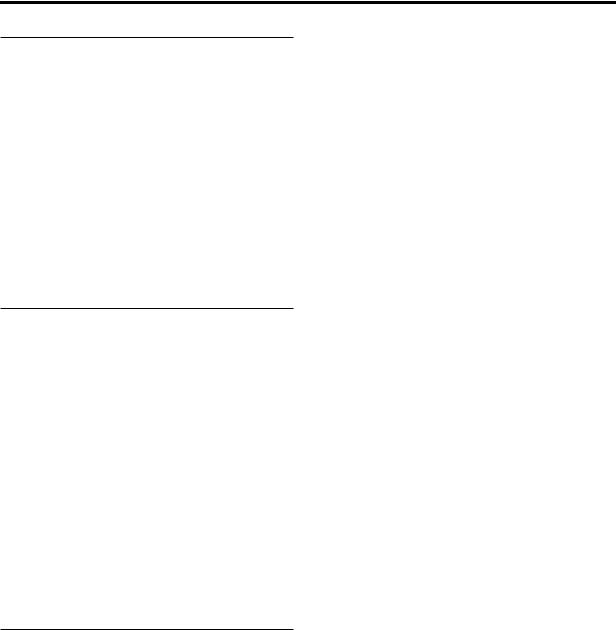
Введение в KRONOS
Режим сэмплирования
Режим сэмплирования позволяет записать и редактировать пользовательские сэмплы и мультисэмплы. Например, вы можете:
•Сэмплировать внешние аудиоисточники (например, записать сэмплы), включая сэмплирование через эффекты.
•Отредактировать данные сэмплированной или загруженной с медиаустройства волновой формы, и установить точки петли и т.д.
•Создавать и редактировать мультисэмплы, состоящие из одного или более сэмплов разложенных по все клавиатуре
•Быстро конвертировать сэмплы в Программы.
•С помощью USB CD-R привода (не прилагается), выполнять сэмплирование напрямую с аудио компактдисков.
Режим Global
Режим Global позволяет сделать общие настройки для всего KRONOS и выполнить редактирование wave sequences и drum kits (волновые секвенции и наборы ударных). Например, вы можете:
•Сделать настройки, оказывающие влияние на весь KRONOS, например мастер настройка и общий MIDIканал.
•Настроить автоматическую загрузку сэмпла при запуске.
•Управлять текущими загруженными сэмплами
•Создавать пользовательские гаммы
•Создавать пользовательские Drum Kits и Wave Sequences с помощью сэмплов ударных на ROM, EX, или RAM.
•Переименовывать программы, комбинации и категории KARMA GE.
•Настраивать функцию назначаемых педалей и назначаемых переключателей
•Передавать данные сообщений MIDI System Exclusive
Режим DISC
Режим Диска позволяет выполнить сохранение, загрузку и управление данными с помощью внутреннего диска и внешних устройств хранения информации USB 2.0. Вы можете
•Сохранять и загружать Программы, Комбинации, Песни, Сэмплы и данные настройки Global.
•Форматировать диски и устройства хранения информации, копировать и переименовывать файлы и т. д.
•Загружать сэмплы AKAI, SoundFont 2.0, AIFF, и WAVE, и экспортировать сэмплы RAM в форматы AIFF или WAVE
•Экспортировать и импортировать секвенции в и из SMF (Стандартные MIDI-файлы)
•Используйте функцию Data Filer для сохранения или загрузки данных сообщений MIDI System Exclusive.
•С помощью USB CD-R привода (не прилагается), создавать и воспроизводить аудио компакт-диски.
14
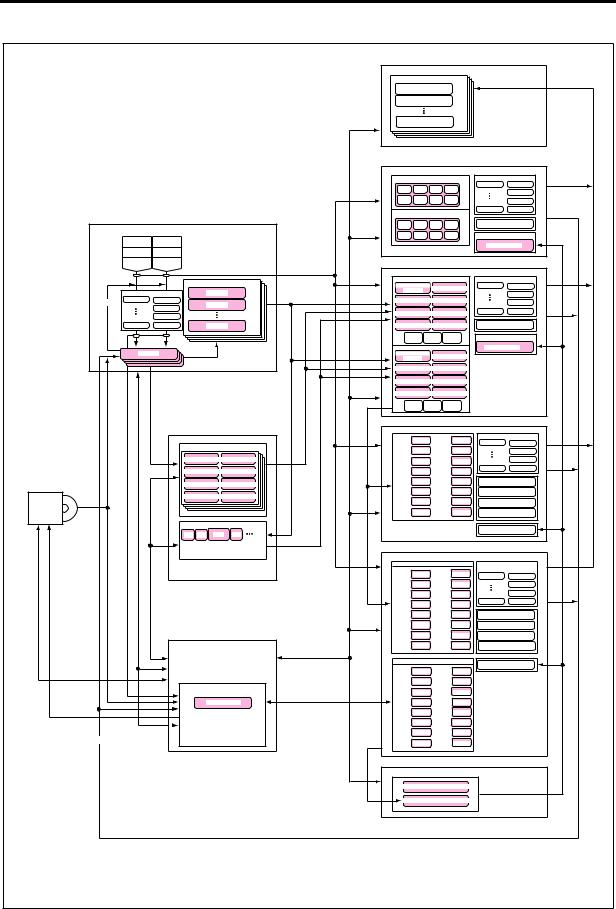
Основная информация О режимах KRONOS
|
|
|
|
SET LIST |
|
|
|
|
|
|
|
|
|
Set List 000 ... 127 |
|
|
|
|
|
|
|
|
|
Multisample |
|
|
|
|
|
|
|
|
|
|
Slot 000 |
|
|
|
|
|
|
|
|
|
Slot 001 |
|
|
|
|
|
|
|
|
|
Slot 127 |
|
|
|
|
|
|
|
|
PROGRAM (EXi) |
|
|
|
|
|
|
|
|
|
EXi 1 |
|
|
|
Insert / Master / Total Effect |
|
|
|
|
|
AL-1 |
STR-1 |
PolysixEX |
EP-1 |
IFX 1 |
MFX 1 |
|
|
|
|
|
MFX 2 |
||||
|
|
|
|
|
|
|
|
|
|
|
|
|
|
CX-3 |
MS-20EX |
MOD-7 SGX-1 |
|
TFX 1 |
|
|
|
|
|
EXi 2 |
|
|
|
IFX 12 |
TFX 2 |
|
|
|
|
|
|
|
|
|
|
SAMPLING MODE |
|
|
AL-1 |
STR-1 |
PolysixEX |
EP-1 |
KARMA Module A |
||
|
|
|
|
|
|
|
|
||
|
AUDIO INPUT |
AUDIO INPUT |
|
CX-3 MS-20EX |
MOD-7 |
SGX-1 |
Drum Track |
|
|
|
|
|
|
|
|
|
|
||
|
1 |
2 |
|
|
|
|
|
Drums Program |
|
|
USB AUDIO IN |
USB AUDIO IN |
|
|
|
|
|
|
|
|
1 |
2 |
|
|
|
|
|
|
|
|
S/P DIF IN |
S/P DIF IN |
|
|
|
|
|
|
|
|
L |
R |
|
|
|
|
|
|
|
|
|
|
|
PROGRAM (HD-1) |
|
|
|
|
|
|
|
|
Multisample |
OSC 1 |
|
|
|
Insert / Master / Total Effect |
|
|
|
|
MS1 (MS/WS) |
|
|
IFX 1 |
MFX 1 |
||
|
|
|
Multisample |
MS5 (MS/WS) |
|||||
|
Insert / Master / Final Effect |
Sample |
Drum Kit |
|
|
||||
|
|
|
|
MFX 2 |
|||||
|
|
|
|
|
|
||||
Resampling |
IFX 1 |
MFX 1 |
Multisample |
MS2 (MS/WS) |
MS6 (MS/WS) |
|
TFX 1 |
||
|
|
Sample |
|
|
|
|
|
||
|
|
MFX 2 |
|
|
|
|
|
|
|
|
|
|
MS3 (MS/WS) |
MS7 (MS/WS) |
IFX 12 |
TFX 2 |
|||
|
|
|
|
||||||
|
|
TFX 1 |
|
|
|
||||
|
|
|
|
|
|
|
|
|
|
IFX 12 |
TFX 2 |
Sample |
MS4 (MS/WS) |
MS8 (MS/WS) |
KARMA Module A |
|
|
|
|
|
|
|
|
PITCH1 |
FILTER1 |
AMP1/ |
Drum Track |
|
||
|
|
|
|
|
|
|
|
DRIVER1 |
|
|||||
|
|
|
|
|
|
|
OSC 2 |
|
|
|
|
|
Drums Program |
|
|
|
|
Sample |
|
|
|
MS1 (MS/WS) |
|
MS5 (MS/WS) |
|
|
|||
|
|
|
|
|
|
|
Drum Kit |
|
|
|
||||
|
|
|
|
|
|
|
|
|
|
|
|
|
||
|
|
|
|
|
|
|
MS2 (MS/WS) |
|
MS6 (MS/WS) |
|
|
|||
|
|
|
|
|
|
|
MS3 (MS/WS) |
|
MS7 (MS/WS) |
|
|
|||
|
|
|
|
|
|
|
MS4 (MS/WS) |
|
MS8 (MS/WS) |
|
|
|||
|
|
|
|
|
|
|
|
PITCH2 |
FILTER2 |
AMP2/ |
|
|
||
|
|
|
|
|
|
|
|
DRIVER2 |
|
|
||||
|
|
|
|
|
|
|
COMBINATION |
|
|
|
|
|
|
|
|
|
|
GLOBAL MODE |
|
|
|
TIMBRE1 |
PROGRAM |
TIMBRE9 |
PROGRAM |
Insert / Master / Total Effect |
|||
|
|
|
|
|
|
IFX 1 |
MFX 1 |
|||||||
|
|
|
DRUM KIT |
|
|
|
|
|
|
|
|
|
||
|
|
|
|
Key Assign |
|
TIMBRE2 |
PROGRAM |
TIMBRE10 |
PROGRAM |
|
MFX 2 |
|||
|
|
|
|
|
|
|
||||||||
|
|
|
|
|
|
|
|
|||||||
|
|
|
DS1 (DS/Sample) |
DS5 (DS/Sample) |
|
TIMBRE3 |
PROGRAM |
TIMBRE11 |
PROGRAM |
|
TFX 1 |
|||
|
|
|
DS2 (DS/Sample) |
DS6 (DS/Sample) |
Drum Kit |
TIMBRE4 |
PROGRAM |
TIMBRE12 |
PROGRAM |
IFX 12 |
TFX 2 |
|||
|
|
|
|
|
|
|||||||||
|
|
|
DS3 (DS/Sample) |
DS7 (DS/Sample) |
|
TIMBRE5 |
PROGRAM |
TIMBRE13 |
PROGRAM |
KARMA Module A |
||||
|
|
|
|
|
|
|
|
|
|
|
|
|||
|
|
|
|
|
|
|
TIMBRE6 |
PROGRAM |
TIMBRE14 |
PROGRAM |
KARMA Module B |
|||
USB CD-R/RW |
|
DS4 (DS/Sample) |
DS8 (DS/Sample) |
|
TIMBRE7 |
PROGRAM |
TIMBRE15 |
PROGRAM |
|
|
||||
Ripping |
|
|
|
|
KARMA Module C |
|||||||||
|
DRIVE |
|
|
|
|
|
|
|
|
|
|
|
|
|
|
|
|
|
|
|
|
|
|
|
|
|
|
|
|
|
|
|
|
|
|
|
TIMBRE8 |
PROGRAM |
TIMBRE16 |
PROGRAM |
KARMA Module D |
|||
|
|
|
WAVE SEQUENCE |
|
|
|
|
|
|
|
|
Drum Track |
|
|
|
|
|
|
|
|
|
|
|
|
|
|
|
|
|
CD-ROM |
Write Audio CD |
MS MS |
MS |
MS |
|
|
|
|
|
|
|
|
|
|
|
|
|
|
|
|
|
|
|
|
|
|
|||
|
|
|
|
|
|
Wave Seq. |
|
|
|
|
|
|
|
|
|
|
|
|
|
|
|
SEQUENCER |
|
|
|
|
|
|
|
|
|
|
|
|
|
|
MIDI TRACK 1...16 |
|
|
|
|
Insert / Master / Total Effect |
||
|
|
|
|
|
|
|
TRACK 1 |
PROGRAM |
|
TRACK 9 |
|
PROGRAM |
IFX 1 |
MFX 1 |
|
|
|
|
|
|
|
|
|
|
|
|
|
||
|
|
|
|
|
|
|
TRACK 2 |
PROGRAM |
|
TRACK 10 |
PROGRAM |
|
MFX 2 |
|
|
|
|
|
|
|
|
TRACK 3 |
PROGRAM |
|
TRACK 11 |
PROGRAM |
|
TFX 1 |
|
|
|
|
|
|
|
|
TRACK 4 |
PROGRAM |
|
TRACK 12 |
PROGRAM |
IFX 12 |
TFX 2 |
|
|
|
|
|
|
|
|
|
|
|
|||||
|
|
|
|
|
|
|
TRACK 5 |
PROGRAM |
|
TRACK 13 |
PROGRAM |
KARMA Module A |
||
|
|
|
|
|
|
|
TRACK 6 |
PROGRAM |
|
TRACK 14 |
PROGRAM |
KARMA Module B |
||
|
|
|
|
|
|
|
TRACK 7 |
PROGRAM |
|
TRACK 15 |
PROGRAM |
KARMA Module C |
||
|
|
|
DISK MODE |
|
|
|
TRACK 8 |
PROGRAM |
|
TRACK 16 |
PROGRAM |
KARMA Module D |
||
|
|
|
PCG |
|
PCG / SNG |
|
AUDIO TRACK 1...16 |
|
|
|
|
|
|
|
|
|
|
|
|
|
|
|
|
|
|
Drum Track |
|
||
|
|
|
|
|
|
|
|
|
|
|
|
|
|
|
|
|
|
KSC |
|
|
|
TRACK 1 |
REGION |
|
TRACK 9 |
REGION |
|
|
|
|
|
|
|
|
|
|
|
|
|
|||||
|
|
|
|
|
|
|
TRACK 2 |
REGION |
|
TRACK 10 |
REGION |
|
|
|
|
|
|
|
HARD DISK |
|
TRACK 3 |
REGION |
|
TRACK 11 |
REGION |
|
|
||
|
|
|
|
WAVE FILES |
Hard Disk Recording |
TRACK 4 |
REGION |
|
TRACK 12 |
REGION |
|
|
||
|
|
|
|
|
|
|
|
|||||||
|
|
|
|
|
|
|
TRACK 5 |
REGION |
|
TRACK 13 |
REGION |
|
|
|
|
|
|
|
|
|
|
TRACK 6 |
REGION |
|
TRACK 14 |
REGION |
|
|
|
|
|
|
|
|
|
|
TRACK 7 |
REGION |
|
TRACK 15 |
REGION |
|
|
|
|
|
Resampling |
|
|
|
|
TRACK 8 |
REGION |
|
TRACK 16 |
REGION |
|
|
|
|
|
|
|
|
|
|
|
|
|
|||||
|
|
|
|
|
|
|
DRUM TRACK PATTERN |
|
|
|
|
|||
|
|
|
|
|
|
|
|
Preset Drum Track Pattern |
|
|
||||
|
|
|
|
|
|
|
|
User Drum Track Pattern |
|
|
||||
15
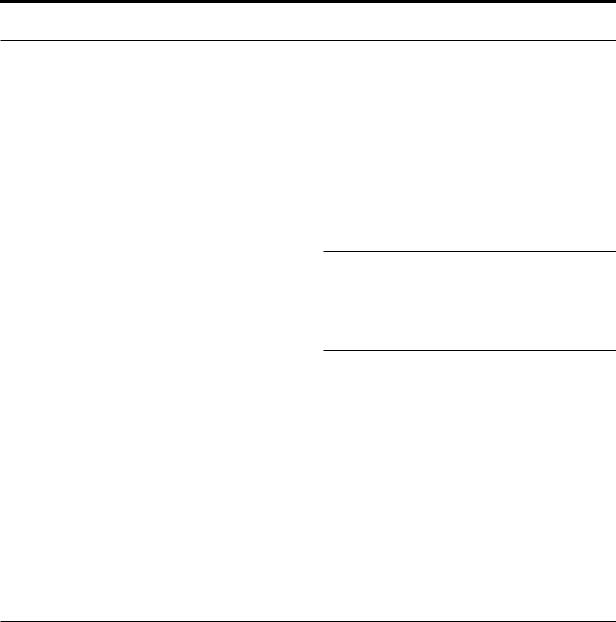
Введение в KRONOS
О памяти KRONOS' PCM
«РСМ» - это другое название «сэмплов» В KRONOS имеется три типа банков РСМ. См. описание ниже: ROM, EXs, и RAM.
Для получения дополнительной информации о содержании включенных данных сэмплов ROM и EXs, смотрите Voice Name List (VNL).
ROM
KRONOS ROM содержит основные мультисэмплы и сэпмплы и всегда может быть загружен.
EXs
EXs сокращение для EXpansion Samples. Они могут быть либо загружены, либо нет, по желанию. KRONOS поставляется с рядом библиотек EXs, включающих несколько гигабайте сэмплов.
RAM
Сэмплы RAM - это единственные, которые могут быть созданы вами или загружены с импортированных библиотек Akai или SoundFont 2.0, или файлов WAV или AIFF.
Использование сэмплов ROM и EXs в собственных звуках..
Для использования сэмплов ROM или EXs при создании собственных звуков, установите Банк в полях пошагового выбора мультисэмпла в Программе или Wave Sequence или в полях выбора сэмпла ударных в Drum Kit. Для получения дополнительной информации смотрите:
•Программа: «Банк (Мультисэмпл)» на стр. 57 РРП
•Wave Sequence: «Банк (Мультисэмпл)» на стр. 778 РРП
•Drum Kit: «Банк на стр. 783 РРП
Сжатие без потерь
При загрузке данных EXs в RAM, KRONOS использует технологию сжатия без потерь. Эта технология обеспечивает наилучшее уменьшение размера файла. Например, EXs1 использует 284MB RAM для 313MB
Вы заметите, что уменьшение размера файла не такое сильное, как в файле формата mp3, или сжатие РСМ, которое иногда применяется в других синтезаторах.
Тем не менее, этот метод имеет достаточно сильное преимущество над другими способами. Сжатие KRONOS выполняется полностью без потерь и не ухудшает качество аудио.
Загрузка сэмплов EXs и RAM при запуске
KRONOS может автоматически загружать нужные сэмплы EXs и RAM при запуске. Для получения дополнительной информации, смотрите раздел «Автоматическая загрузка данных сэмплов RAM и EXs» на стр. 160.
Емкость пользовательской памяти сэмплирования RAM
KRONOS поставляется с предустановленной памятью RAM емкостью 2 Гб. Эта память используется совместно операционной системой, сэмплами ROM и EXs и сэмплами RAM.
В частности, размер текущих загруженных сэмплов EXs использует попеременно память, доступную для сэмплов RAM. Чем больше пространства использовано сэмплами EXs тем меньше пространства доступно для сэмплов RAM, как показано ниже.
Примечание: Для проверки объема доступной памяти сэмплов RAM, см. «0-1 f» Свободная память сэмпла/ ячейки памяти» на стр. 675 РРП,
Для получения дополнительной информации, смотрите раздел «Свободная память RAM и примерные времена сэмплирования» на стр. 121.
О полифонии
Большинство аппаратных синтезаторов предлагают одиночный фиксированный метод синтеза, предустановленное количество голосов и фиксированное значение мощности обработки эффектов для конкретного количества эффектов. KRONOS использует другой метод синтеза без фиксации. Его полифония изменяется в зависимости от того, какое устройства синтеза используется, Некоторые устройства синтеза имеют дополнительные эффекты (расширение на 16 слотов обычных эффектов). и тогда происходит
перераспределение мощности обработки между голосами и эффектами.
Эта гибкость означает, что система может перераспределять вычислительную мощность туда, где это более всего нужно. По мере воспроизведения различных звуков с различных устройств синтеза,
KRONOS автоматически распределяет вычислительную мощность.
В отличие от большинства компьютерных систем, KRONOS выполняет мониторинг общей вычислительной мощности, уменьшая при необходимости общее количество голосов, что гарантирует полное отсутствие каких-либо проблем со звуком.
Обычно, вам не надо думать обо всем этом. Все происходит автоматически. Тем не менее, иногда надо знать, как система распределяет свои ресурсы. На странице Performance Meters предоставлена эта информация. Также можно найти ее на закладке Perf Meters tab страницы P0 в режимах Программы, Комбинации и Секвенсера. Для получения дополнительной информации смотрите: «0 – 2: Индикаторы исполнения» на стр. 7 РРП.
16
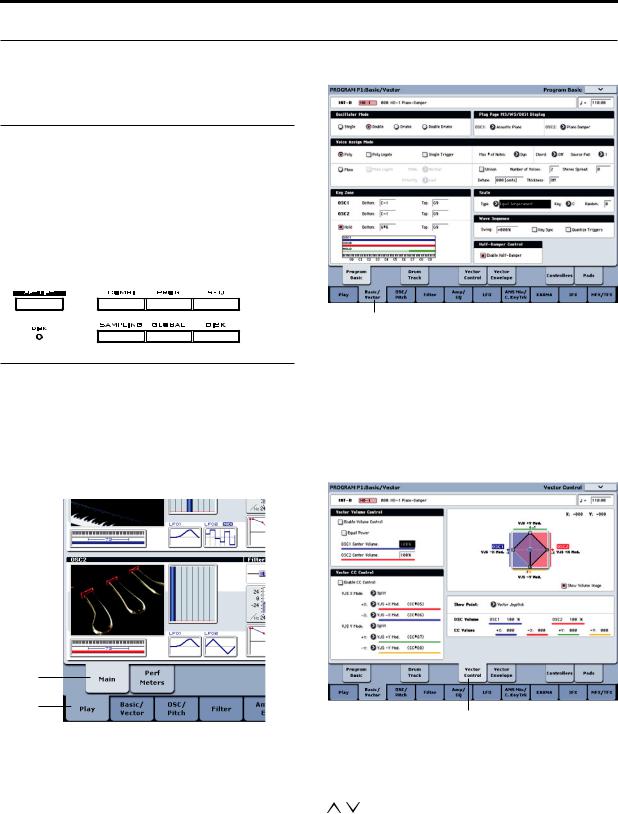
Основная информация Основные операции
Основные операции
После включения KRONOS, дает описание выполнения основных операций, таких как выбор режимов и страниц.
1.. Выбор режимов
Для использования конкретной функции на KRONOS, необходимо вначале выбрать соответствующий режим.
Нажмите одну из кнопок режима на передней панели для входа в соответствующий режим. Будет выбран один из следующих режимов SET LIST, COMBI (режим Комбинации), PROG (режим Программы), SEQ (режим Секвенсера), SAMPLING, GLOBAL, и DISK.
2.. Выбор страниц
В каждом режиме имеется большое количество параметров, сгруппированных в страницы. Страницы разделены закладками (до девяти закладок на странице).
1. Выберите нужный режим, как описано выше.
В качестве примера использован режим Программы, поэтому нажмите переключатель PROG.
Закладка
страницы
Закладка
группы
страниц
2.Нажмите на закладку в нижней строке (закладка группы страниц).
В данном примере нажмите закладку Basic/Vector. В верхнем левом углу ЖК экрана появится индикация текущей страницы - «PROGRAM P1 Basic/Vector,» и группа страницы будет изменена.
При нажатии на переключатель EXIT, вы будете возвращены на страницу РО с любой страницы.
Закладка Basic Vector
3.Нажмите на закладку в верхней строке (закладка страниц) для выбора страницы.
В данном примере нажмите закладку Vector Control. Индикация текущей страницы в верхнем левом углу ЖК дисплея останется такой же, но в верхнем правом углу индикация сменится на “Vector Control”. Вы выбрали страницу Vector Control.
Примечание: В некоторых случаях, в верхней строке может не быть ни одной закладки.
Закладка Vector Control
3. Редактирование параметров
Значение параметра в ячейке редактирования может быть установлено с помощью регуляторов VALUE передней панели (слайдер vALUE, переключатели
/ , ручка VALUE, цифровые клавиши 0 – 9, переключатель -, переключатель ENTER, и переключатель (,)). При необходимости можно также использовать переключатели BANK и переключатель COMPARE.
Для некоторых параметров могут быть использованы переключатели BANK SELECT для выбора банка программы и т. д, или нажатие на всплывающую кнопку для доступа к всплывающему меню, в котором можно указать значение параметра. В некоторых случаях, можно, удерживая в нажатом положении переключатель ENTER, сыграть ноту на клавиатуре для определения ноты или значения velocity.
17
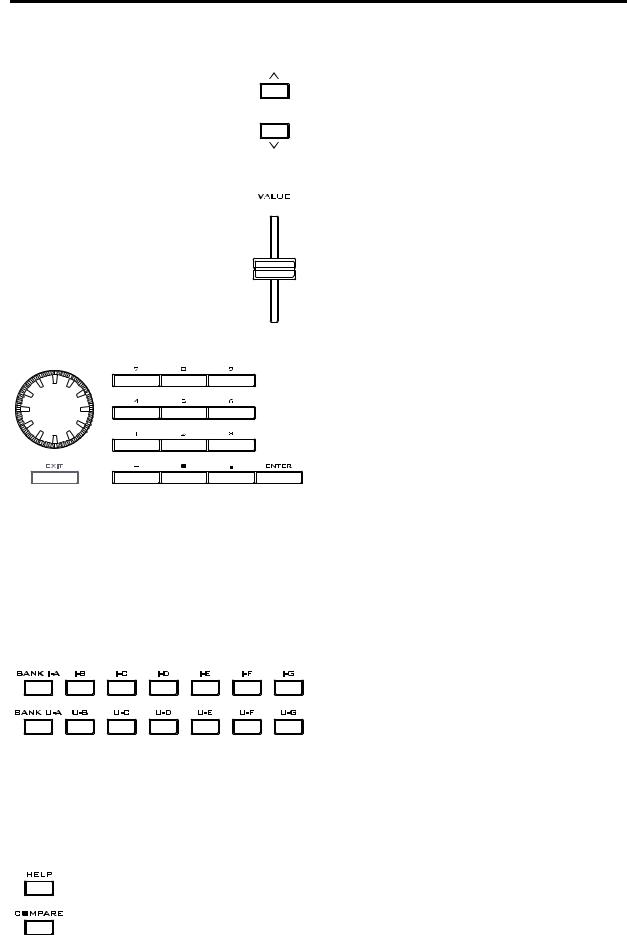
Введение в KRONOS
Ввод VALUE
Слайдер VALUE
Используйте этот слайдер для выполнения больших изменений в значении.
В режиме Программы и Комбинации, этот слайдер может быть использован как источник управления для переменной или динамической модуляции. (Эта опция активна на странице Р0:Play режима Программы или Комбинации. при выборе опций «Program Select» или «Combination Select» (большие символы в верхней части ЖК дисплея)).
Кнопки/  /
/
Используйте эти кнопки для выполнения небольших изменений в значении.
Ручка VALUE
Используйте эту ручку для выполнения больших изменений в значении.
Цифровые клавиши 0-9, ENTER, -, (..)
Используйте эти клавиши в том случае, когда точно знаете значение параметра, которое хотите вводить.
После ввода значения с помощью цифровых клавиш
0 - 9, нажмите переключатель ENTER для финализации значения параметра.
Используйте переключатель – для ввода отрицательных значений. Используйте переключатель (,) для ввода десятичной точки.
Кнопки BANK I-A...G, U-A...G
Кнопки BANK I-A. G, U-A.G используются в режиме Программы для выбора банка программы и в режиме Комбинации для выбора банка Комбинации. В р ежимах Комбинации и Секвенсера, эти переключатели используются для выбора банка программы, используемой каждым тембром/треком.
Переключатель COMPARE
Используйте этот переключатель для сравнения отредактированного звука программы или комбинации с оригиналом (например, звук, который был записан в памяти).
При редактировании программы или комбинации, нажмите этот переключатель. Загорится светодиодный индикатор и будет вызвана последняя записанная настройка для этого номера программы или комбинации. При нажатии на переключатель COMPARE еще
раз, индикатор погаснет и вы будете возвращены к отредактированным настройкам.
При редактировании настроек, вызванных нажатием переключателя COMPARE (то есть настроек, которые были записаны в памяти), индикатор погаснет и возврат к ранним редактированиям повторным нажатием переключателя COMPARE будет невозможен.
В режиме Секвенсера, можно использовать переключатель COMPARE для моментального сравнения «до и после» после записи в режиме реального времени или пошаговой записи для записи песни или после выполнения операции редактирования трека.
Например, этот переключатель может быть эффективно использован при записи трека для песни в режиме реального времени.
1.Запись в режиме реального времени MIDI-трека. (Кадр 1)
2.Еще раз, запись в режиме реального времени того же трека. (Кадр 2)
3.Нажмите переключатель COMPARE. Загорится светодиодный индикатор и будет вызван кадр 1.
4.Нажмите еще раз переключатель COMPARE. Светодиодный индикатор погаснет и будет вызван кадр 2.
5.Если в шаге 3 еще раз будет сделана запись в режиме реального времени на тот же трек (шаг 3), объектом действия функции Compare будет кадр 1.
Если в шаге 4 еще раз будет сделана запись в режиме реального времени на тот же трек (шаг 3), объектом действия функции Compare будет кадр 2.
Таким образом, функция Compare позволяет вызвать предыдущую запись или предыдущее состояние редактирования события.
Функция Compare не работает в режиме Global, за исключением редактирования Sampling, Disk, Wave Sequence, и Drum Kit
Всплывающие кнопки и всплывающие меню
Можно нажать всплывающую кнопку для доступа к всплывающему меню и затем установить значения параметра.
Ввод с клавиатуры
При вводе значения ноты или конкретной velocity в качестве значения параметра, можно использовать клавиатуру для ввода настройки. Нажмите и удерживайте переключатель ENTER и сыграйте ноту, которую хотите ввести в качестве значения. Будут введены номер ноты или значение velocity.
При отображении страницы Global P5: Drum Kit, можно удерживать переключатель ENTER и сыграть ноту
для вызова настроек, назначенных на эту ноту. (Если выбранный параметр предполагает ввод значения velocity (динамической чувствительности клавиатуры), то будет введено сыгранное значение динамической чувствительности)
В режиме Сэмплирования, можно удерживать переключатель ENTER и сыграть ноту для вызова индекса, назначенного на эту ноту.
18
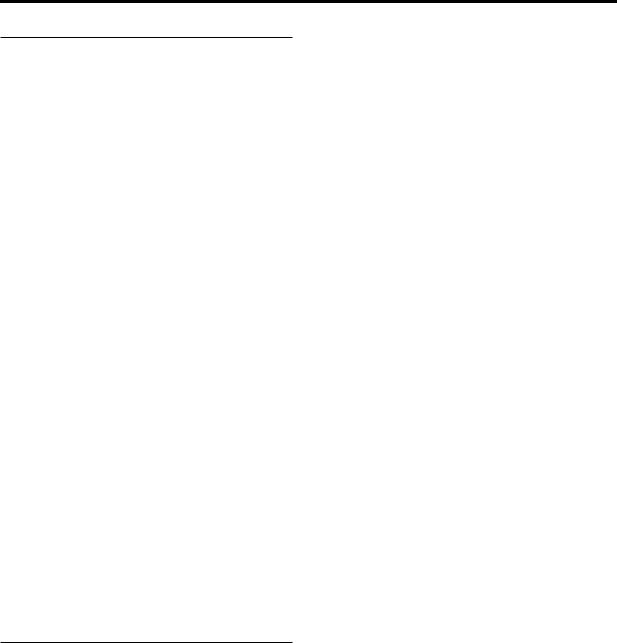
Основная информация Основные операции
4.. Команды меню выбора и выполнения
Это меню обеспечивает команды, являющиеся характерными для каждой страницы, например Write (сохранить) или Copy (Копировать). Доступные функции зависят от текущей страницы.
Например, функции утилит в режиме Программы позволяют записать (сохранить) настройки, выполнить подходящие операции редактирования, такие как копирование настроек между осцилляторами или эффектами, “Sync”, EG, что позволяет редактировать две настройки одновременно и так далее,
1.В верхнем правом углу дисплея нажмите на кнопку меню.
Появится список команд меню.
2. Выберите команду меню, нажав на нее пальцем.
Появится диалоговое окно для выбранной команды меню. При выборе команд флагового типа, диалоговое окно не появляется. Их статус будет переключен и список команд будет закрыт. Удерживая в нажатом положении переключатель ENTER, нажмите цифровые кнопки 0 – 9 для доступа к диалоговым окнам первых десяти функций утилит без входа в меню.
•Чтобы закрыть список без выбора команды, нажмите на дисплей в любом месте за пределами списка, или нажмите переключатель EXIT.
3.Для параметра в диалоговом окне, выберите его, нажав на него пальцем и затем используйте контроллеры VALUE (например ручка VALUE или кнопки Inc/ Dec) для ввода значения.
При выборе в диалоговом окне номера программы или комбинации, можно также использовать переключатель BANK SELECT для ввода банка. Данное использование является альтернативным использованию контроллера VALUE.
4.Для выполнения операции нажмите на кнопку ОК или переключатель ENTER. Для отмены операции, нажмите на кнопку Cancel или EXIT.
• Пользовательские паттерны Drum Track Диалоговое окно будет закрыто.
5.. Запись и сохранение
После редактирования необходимо выполнить запись или сохранение сделанных изменений, если это необходимо. Например, если было сделано редактирование программы, все изменения будут потеряны при выборе другой программы или при выключении питания. То же самое относится и к
комбинации. Настройки, отредактированные в режиме Global будут сохраняться в течение всего времени, пока включено питание, но при выключении питания они будут потеряны.
Для получения подробной информации об операциях Записи, смотрите следующие страницы.
•Программы: см. «Сохранение редактирований» на стр. 39
•Комбинации: см. «Сохранение редактирований» на стр. 66
•Пресеты эффектов см. «Сохранение пресетов эффектов» на стр. 205
•Общие настройки смотрите «Запись общих настроек” на стр. 179.
•Wave Sequences: см. «Сохранение Wave Sequences» на стр. 170
•Наборы Ударных см. «Сохранение Наборов Ударных» на стр. 174 см. Конвертирование паттерна Секвенсера паттерн Drum Track» на стр. 239
Пресетные/пользовательские паттерны Drum Track сохраняются во внутренней памяти даже при выключении питания. Паттерны, созданные в режиме Секвенсера могут быть конвертированы в
пользовательские паттерны Drum Track и сохранены во внутренней памяти.
•Пользовательские шаблоны песен: см. «Сохранение собственных шаблонов песен» на стр. 76
Пресетные/пользовательские шаблоны песен сохраняются во внутренней памяти даже при выключении питания. Настройки трека и эффекта создаваемой песни сохраняются во внутренней памяти с помощью команды меню Save Template Song.
Для получения дополнительной информации, смотрите раздел «Запись во встроенную память» на стр. 176 и «Сохранение на диски, CD и USB-медиа « на стр. 180.
19
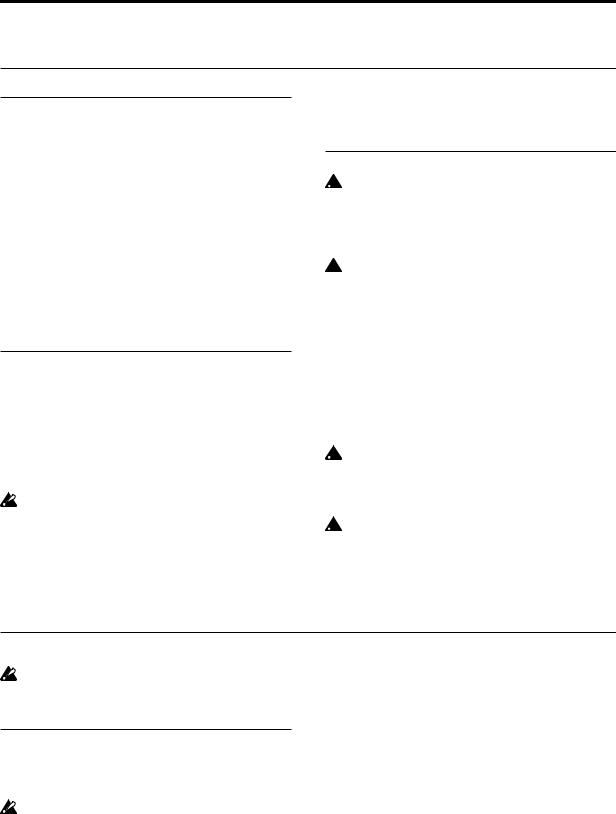
Введение в KRONOS
Установка
Включение/выключение питания
1.. Подключение сетевого кабеля
1.Установите переключатель POWER на задней панели KRONOS в положение выключено.
Для получения дополнительной информации, смотрите главу «Вызов последнего выбранного режима и страницы при включении питания» на стр. 155.
2.Подключите прилагаемый сетевой кабель к разъему питания АС на задней панели KRONOS
3.Подключите другой конец сетевого кабеля к розетке переменного тока.
 Если в сетевом кабеле используется отдельный провод заземления, необходимо подключить его перед включением вилки в розетку переменного тока. При отключении, необходим вначале отключить вилку и затем отключить провод заземления. Если нет уверенности в том, как делать подключения, обратитесь к дистрибьютору Korg.
Если в сетевом кабеле используется отдельный провод заземления, необходимо подключить его перед включением вилки в розетку переменного тока. При отключении, необходим вначале отключить вилку и затем отключить провод заземления. Если нет уверенности в том, как делать подключения, обратитесь к дистрибьютору Korg.
 Удостоверьтесь, что напряжение в стенной розетке соответствует вашему инструменту.
Удостоверьтесь, что напряжение в стенной розетке соответствует вашему инструменту.
2.. Включение питания
1.Нажмите на переключатель POWER на задней панели для включения питания.
2.Включите активные мониторы или стереофонический усилитель.
3.Поверните ручку MAIN VOLUME на KRONOS по часовой стрелке для установки соответствующего уровня и отрегулируйте уровень громкости активных мониторов или стереоусилителя.
После выключения питания, необходимо подождать около 10 секунд перед повторным включением
питания.
Совет: Можно установить режим Включения питания (Global P0: страница System Preferences) так, что при включении питания будет появляться режим и страница, выбранные перед выключением питания.
3.. Выключение питание
 При выключении питания, программы и комбинации
При выключении питания, программы и комбинации
будут возвращены в неотредактированное состояние. Для сохранения сделанных редактирований, необходим выполнить операцию Записи. Для получения дополнительной информации смотрите «Сохранение данных», смотрите стр. 175.
 Аналогично, Песни и пользовательские
Аналогично, Песни и пользовательские  мультисэмплы и сэмплы исчезнут при выключении питания. Для использования этих песен, пользовательских мультисэмплов и сэмплов при следующем включении питания, необходимо вновь загрузить их.
мультисэмплы и сэмплы исчезнут при выключении питания. Для использования этих песен, пользовательских мультисэмплов и сэмплов при следующем включении питания, необходимо вновь загрузить их.
1.Установите ручку MAIN VOLUME на передней панели и уровень громкости активного монитора или стереоусилителя на ноль.
2.Выключите питание активных мониторов или стереофонического усилителя.
3.Нажмите на переключатель POWER для отключения питания.
 Никогда не отключайте питание во время записи данных во внутреннюю память. Во время записи данных, на дисплее высвечивается индикация «Now writing into internal memory» (Выполняется запись во внутреннюю память).
Никогда не отключайте питание во время записи данных во внутреннюю память. Во время записи данных, на дисплее высвечивается индикация «Now writing into internal memory» (Выполняется запись во внутреннюю память).
 Никогда не отключайте питание по время
Никогда не отключайте питание по время
выполнения доступа к медиаустройствам (запись,
воспроизведение аудиотреков, сэмплирование на диск), например встроенный привод. Выключение питания во время доступа к диску может привести к повреждению медиаустройства. Во время выполнения доступа к внутреннему приводу, загорается индикатор DISK.
Подключения
Подключения выполняются при выключенном питании. Обратите внимание, что небрежная работа может привести к повреждению акустической системы или к неисправностям.
1.. Подключения аналогового аудиовыхода:
Далее дается описание подключения KRONOS к аналоговому усилителю или микшеру.
При использовании домашней стереофонической системы, помните о том, что воспроизведение
при высоком уровне громкости может привести к повреждению ваших динамиков. Будьте внимательны
и не повышайте чрезмерно уровень громкости.
AUDIO OUTPUT (MAIN) L/MONO и R
Доступ к этим основным выходам осуществляется установкой параметра Bus Select (Выбор шины) на L/R. Для всех заводских звуков используются эти выходы. Также через них всегда маршрутизируются Master и Total Effects.
На всех аналоговых выходах KRONOS используются 1/4`` балансные TRS джеки. Для получения лучших результатов используйте для вашей аудиосистемы балансные подключения.
1.Подключите выходы AUDIO OUTPUT (MAIN) L/ MONO и R ко входам усилителя или микшера
При использовании KRONOS в режиме стерео, используйте оба джека (MAIN) L/MONO и R. При использовании KRONOS в режиме моно, используйте только один джек (MAIN) L/MONO.
2.Для регулировки громкости наушников, используйте ручку MAIN VOLUME.
Ручка MAIN VOLUME оказывает воздействие только на основные стереовыходы и наушники и не влияет на индивидуальные выходы, выход S/PDIF и USB.
AUDIO OUTPUT (ИНДИВИДУАЛЬНЫЙ) 1...4
Имеется 4 дополнительных аналоговых выхода, которые могут быть использованы как индивидуальные монофонические входы, стереовходы или любая комбинация из них. Практически любой источник сигнала может быть маршрутизирован на эти выходы, включая:
• Каждая нота в Drum Kit
20
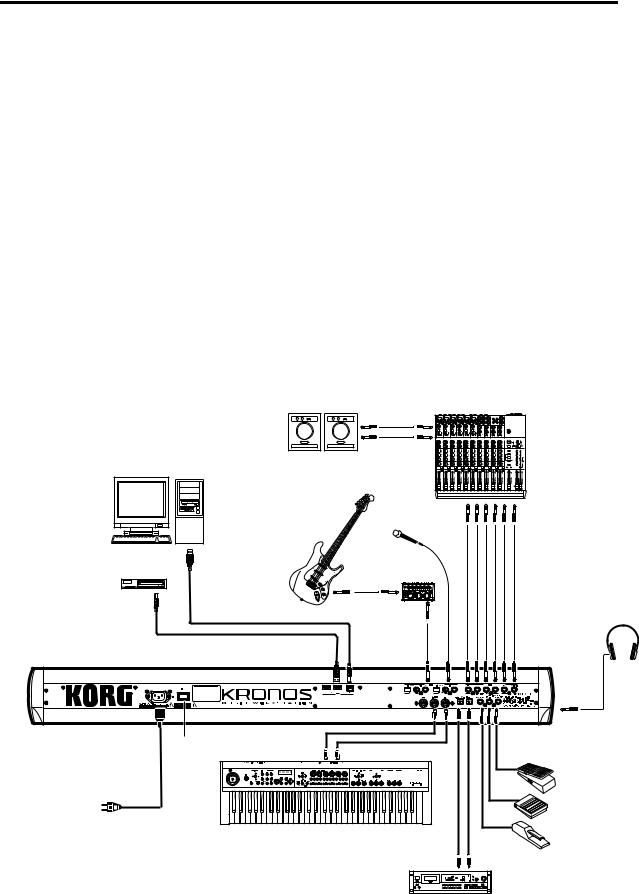
Установка Подключения
•Выходы Эффекта вставки
•Индивидуальные программы в Комбинации или Песне (или сумма осцилляторов Программы в режиме Программы).
•Аудио треки
•Аудио входы
Можно использовать их для изоляции или группировки звуков для записи или для сложных установок живого исполнения.
1.Подключите выходы (INDIVIDUAL) 1..4 ко входам усилителя или микшера.
2.Используйте параметры Bus Select для посыла нужных звуков, аудиотреков, входов или эффектов на индивидуальные выходы, либо как моно (1,4), либо как стерео (1/2 и ¾) сигналов.
Если сигнал проходит через один или более эффектов вставки, выход устанавливается на последний IFX в цепи через параметр Bus Select на странице P8-5 Insert FX.
Если Программа, Тембр или Трек не проходят ни через один эффект вставки, выход устанавливается с помощью параметров Bus Select на странице Маршрутизации P8-1 или 8-2.
Для назначения аудио входов непосредственно на выходы, используйте параметры Bus Select на странице P0Audio Input (Sampling).
В режиме Global, страница Audio L/R Bus Indiv Assign setting позволяет зеркально отразить выход MAIN stereo L/R на любую пару индивидуальных выходов. Это можно использовать для создания индивидуальной установки мониторинга условиях живой и студийной работы. Для получения дополнительной информации, см. «L/R Bus Indiv. Assign» на стр. 751 РРП.
Примечание: Ручка MAIN VOLUME не оказывает воздействия на уровень громкости отдельных выходов.
Наушники
1.При использовании наушников, подключите их к разъему наушников KRONOS
2.Используйте слайдер VOLUME для регулировки уровня громкости наушников. На выход разъема наушников выводится тот же сигнал, что и на разъемы (MAIN) L/MONO и R
Совет: Для мониторинга сигналов с отдельных выходов, используйте внешний микшер.
|
|
2.. Подключения аналогового аудиовыхода: |
|
INPUT |
Monitor |
|
OUTPUT |
|
7.. Подключение к компьютеру |
Powered |
Mixer |
|
||
|
|
|
|
monitors, |
|
Computer |
etc. |
|
|
3.. Подключения аналого- |
|
|
вого аудиовхода: |
|
|
Guitar |
Mic |
|
|
6.. Подключения USB-устройства |
|
|
|
CD-R/RW, hard disk, |
USB |
Effect unit |
|
|
|
||
removable disks etc. |
|
|
|
|
|
USB cable |
AUDIO OUTPUT |
|
|
AUDIO INPUT |
|
USB A |
USB B |
|
|
PHONES |
AC power supply |
|
|
Power cable (Included) |
Power switch |
5.. Подключения педали |
|
|
ASSIGNABLE |
|
|
PEDAL |
|
|
ASSIGNABLE |
|
|
SWITCH |
to an AC outlet
Synthesizer |
DAMPER |
1.. Подключение сетевого кабеля 7.. Подключение к компьютеру
S/P DIF |
DIGITAL OUT |
|
OUT IN |
||
|
ЦифровойDigital Recorder,рекорetc-. |
дер и т.. Д.. |
4.. Подключения цифрового аудио входа/ выхода
21
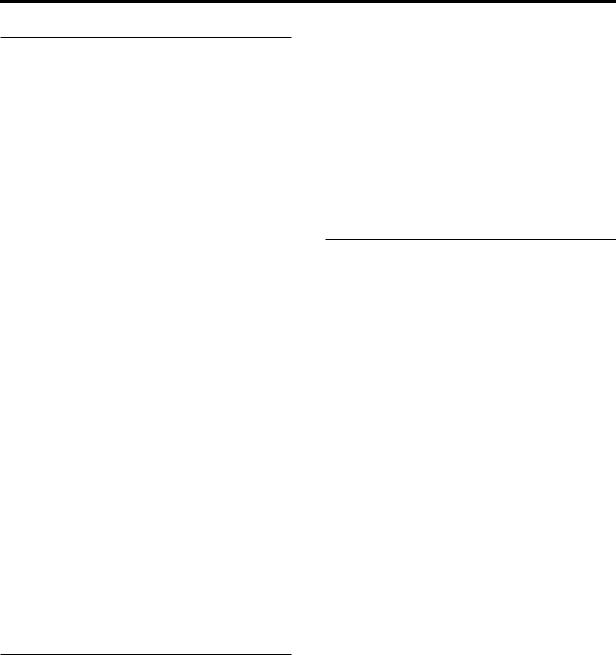
Введение в KRONOS
2.. Подключения аналогового аудиовхода
Можно подать сигнал с внешних аналоговых источников звука на KRONOS для сэмплирования, записи или обработки внутренними эффектами.
AUDIO INPUT 1, 2
На этих двух входах используются ¼`` балансные TRS джеки и они включают предусилители с регулируемой чувствительностью (усилением). Для установки аудиовходв.
1.Подключите микрофоны или выходные джеки внешних источников сигнала к джекам INPUT 1 и 2.
2.Установите переключатель MIC/LINE в соответствии с подключенным устройством и используйте ручку LEVEL для регулировки чувствительности (усиления).
При подключении к микшерам, компьютерным аудиосистемам, процессорам сигналов или другим синтезаторам, используйте настройку LINE (кнопка нажата), Для получения лучших результатов, используйте балансные линейные соединения.
Примечание: Гитары с активными звукоснимателями могут быть подключены напрямую. Гитары с пассивными звукоснимателями (то есть гитары без встроенного предусилителя) могут быть также использованы, но несоответствие импеданса может привести к изменению тональности и уменьшению уровня громкости. Для получения лучших результатов, маршрутизируйте перед подключением сигнал с каждой гитары через предусилитель или устройство эффектов.
Выберите настройку MIC (переключатель - отжат) только при подключении микрофона. Обратите внимание, что некоторые микрофоны, например конденсаторные, могут требовать для своей работы внешнее фантомное питание, которое не обеспечивается KRONOS.
3.Отрегулируйте уровень выхода на любом подключенном внешнем оборудовании.
4.После включения питания, используйте страницу Audio Input для установки нужных значений уровня громкости, панорамирования, маршрутизации шины и уровней посыла для входов.
Для получения дополнительной информации смотрите: «0 – 8: Audio Input/Sampling» на стр. 14 РРП.
3.. Подключения цифровых входов/ выходов
Цифровой аудиовыход
С основного стереовыхода KRONOS сигнал может быть передан в цифровом виде на аудиосистему, цифровой микшер или любое другое устройство, которое может принимать сигнал с частотой дискретизации 48 кГц.
•Используйте оптический кабель для подключения джека S/P DIF OUT (MAIN к оптическому цифровому джеку входа вашего устройства.
На этот разъем выводится тот же сигнал, что и на разъемы AUDIO OUTPUT (MAIN) L/MONO и R.
Примечание: Ручка MAIN VOLUME не оказывает воздействия на уровень громкости цифрового выхода
Цифровой аудиовхода
Можно выполнить запись или сэмпл цифрового выхода устройства S/PDIF, запущенного на частоте 48кГц, например компьютерной аудиосистемы или цифрового микшера. Можно также маршрутизировать этот вход напрямую на выходы KRONOS или через встроенные эффекты.
1.Используйте оптический кабель для подключения оптического цифрового выхода цифрового аудиоустройства к джеку S/P DIF KRONOS.
2.Установите System Clock (синхронизация системы) (на странице Global P0: Basic Setup) на S/P DIF.
3.После включения питания, используйте страницу Audio Input для установки нужных значений уровня громкости, панорамирования, маршрутизации шины и уровней посыла для входов.
Для получения дополнительной информации смотрите: «0 – 8: Audio Input/Sampling» на стр. 14 РРП.
Можно использовать входы S/P DIF одновременно с аналоговыми и USB-входами
4.. Подключение Ножных педалей и Переключателей
Подключение дэмпферной педали
Дэмпферная педаль также называется педалью сустейна. Она работает аналогичной педали сустейна на акустическом пианино. При удерживании педали, ноты продолжают звучать даже после снятия рук с клавиатуры.
1.Подключите опциональную дэмпферную педаль Korg DS-1H к джеку /DAMPER. При наличии подключенной педали DS-1H можно получить эффекты полудэмпферной педали.
После включения питания.
2.Перейдите на страницу Global P2: Controllers/Scales и установите полярность дэмпфера с помощью параметра Damper Polarity.
3.Перейдите на страницу Global P0 и отрегулируй-
те чувствительность с помощью команды меню Half Damper Calibration.
Для получения дополнительной информации, смотрите раздел «Дэмпферная педаль (Сустейн)» на стр. 31 и «Полярность дэмпферной педали» на стр. 767 РРП.
Подключение ножного переключателя
Ножной переключатель может быть использован для таких функций, как управление состенуто, включение/ выключение педали soft, включение/выключение KARMA, выбор Программ, Комбинаций или Set List Slot, запуск/остановка секвенсера и управление темпом.
1.Подключите ножной переключатель, например опциональный PS-1, к джеку ASSIGNABLE SWITCH.
2.После включения питания, используйте страницу Global P2: «Foot Switch Assign» и «Foot Switch Polarity» для назначения функции, управляемой ножным переключателем и установите полярность.
Для получения дополнительной информации смотрите: «2 -1а: Ножной переключатель и педаль дэмпфера» на стр. 767 РПП.
Подключение ножной педали
Ножная педаль может быть использована для регулировки громкости, модуляции и для других функций.
1.Подключите опциональную педаль XVP-10 или EXP-2 etc к джекам ASSIGNABLE PEDAL.
2.После включения питания, используйте страницу Global P2: «Foot Pedal Assign» для назначения функции, управляемой педалью.
Для получения дополнительной информации, смотрите раздел «Назначения ножной педали» на стр. 767 РРП.
22
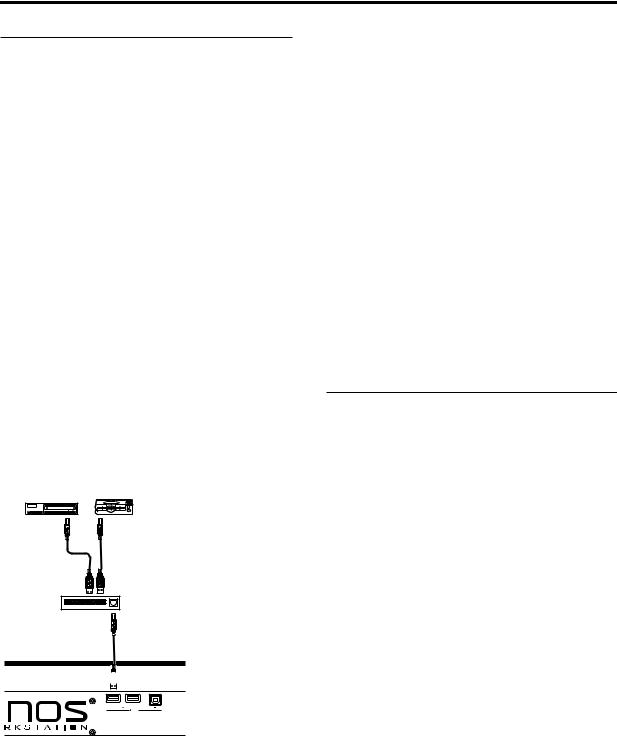
Установка Подключения
5.. Подключение USB-устройств
KRONOS поддерживает высокоскоростной порт USB 2/0
для подключения к устройствам хранения информации, таким как, жесткие диски, флэш-медиа и CD-R/RW приводы. Можно выполнить сохранение и загрузку сэмплов, звуков, секвенций и других данных на и с
USB 2/0 устройств для резервирования, передачи на компьютеры и т. д.
Обратите внимание, что HDR треки должны быть воспроизведены и записаны на встроенном диске. Тем не менее, они могут быть сохранены на USB-устройствах.
Максимальная поддерживаемая емкость зависит от формата USB-устройства. При использовании формата FAT16, максимальная емкость составляет 4 Гб. При использовании FAT32, максимальная емкость составляет 2 Тб.
1.Используйте USB-кабель для подключения внешнего USB устройства к USB A портам KRONOS.
Стандартные USB кабели имеют различающиеся разъемы на каждом конце. Подключите плоский, прямоугольный разъем к KRONOS, а прямоугольный разъем подключите к внешнему USB-устройству.
Примечание: Если подключаемое устройство не поддерживает «горячее» подключение. Отключите устройство, выполните подключение, и затем включите питание устройства.
2.Подождите несколько секунд для распознавания устройства.
3.Для проверки соединения используйте экран Drive Select режима Disc.
Для получения дополнительной информации смотрите «Загрузка и сохранение данных и создание CD», на стр. 175.
Тип B |
CD-R/RW, жесткий диск, |
|
съемный диск и т.. д.. |
Тип A
USB-хаб
Тип B
Кабель USB
KRONOS
 Тип A
Тип A
Горячее подключение
KRONOS поддерживает горячее подключение USB. Это означает, что можно подключать и отключать USB-кабель при включенном питании.
Примечание: Для использования функции горячего подключения, подключенное USB-устройство также должно поддерживать эту функцию.
8 USB-устройств максимум
KRONOS имеет два отдельных порта USB 2.0 и может одновременно поддерживать до 8 USB устройств. Обратите внимание, что независимо от того, как подключены устройства, даже при использовании хабов или других портов, максимальное количество устройств всегда будет 8.
USB-питание
Некоторые USB-устройства могут быть запитаны через USB-соединение. Это, так называемые устройства с питанием по шине. Они поддерживаются KRONOS
Для других USB-устройств может потребоваться отдельный источник питания, помимо USBподключения. В этом случае, необходимо использовать для устройства соответствующий адаптер питания.
Имеются ограничения по общему току, подаваемому на все подключенные USB-устройства в соответствии с USB-спецификацией. Если общее потребление тока подключенных устройств превышает этот лимит,
KRONOS может неправильно распознать подключенные USB-устройства. В этом случае на экране появляется сообщение «USB Hub Power Exceeded!»
Чтобы избежать этой проблемы, при подключении более чем одного USB-устройства, используйте USB-хаб в режиме автономного питания. Для получения подробной информации о подключениях и настройках хаба, обращайтесь к его документации.
Для получения подробной информации об электрическом токе, используемым конкретным USB-устройством, обращайтесь к его руководству пользователя.
6.. Подключения к MIDI-оборудованию и компьютерам
Подключения к MIDI-оборудованию
Клавиатура, контроллеры и секвенсеры KRONOS могут быть использованы для управления внешним MIDI тонгенератором. И наоборот, другая MIDI-клавиатура или секвенсер может управлять тон-генератором KRONOS для получения звука.
•Используйте MIDI-кабели для соединения MIDIразъемов к KRONOS с MIDI –разъемами внешнего устройства.
Для получения дополнительной информации, смотрите раздел «Подключение MIDI-устройств и компьютеров» на стр. 1109 РРП.
Подключения к компьютеру через MIDI
Совместно с MIDI-программной на компьютере, KRONOS может быть использован в качестве MIDIконтроллера и осуществлять передачу воспроизведения секвенсера KRONOS в виде MIDI-данных. Возможно также воспроизведение звуков KRONOS с компьютера. Для этого:
•Используйте MIDI-интерфейс для соединения MIDIразъемов к KRONOS с MIDI –разъемами компьютера.
Для получения дополнительной информации, смотрите раздел «Подключение MIDI-устройств и компьютеров» на стр. 1109 РРП.
Примечание: Некоторые USB MIDI-интерфейсы могут не иметь возможности передачи или приема сообщений MIDI System Exclusive с KRONOS
23

Введение в KRONOS
7.. Подключения к компьютеру через USB
Этот высокоскоростной USB В порт позволяет осуществить подключение к Mac или Windows PC с USB-портами для посыла и приема MIDI-сообщений и аудио и для подключения к компьютерной программе редактирования.
Для этого:
1.Установите драйвер Korg USB MIDI с прилагаемого диска Accessory DVD 2, или загрузите его с вебсайта Korg.
На диске Accessory Disc 2, инсталляторы расположены в следующих директориях. Щелкните два раза на инсталляторе драйвера для запуска инсталляции.
Windows: Папка Windows /DrvTools folder/DrvTools_e.exe
Mac OSX: Папка Mac /KORG USB-MIDI Driver folder/ KORG MIDI-Driver.pkg
2.Для завершения инсталляции следуйте указаниям на экране.
Для обеих систем Windows и Mac OSX KRONOS использует стандартные встроенные USB-аудио драйверы, поэтому не требуется дополнительная инсталляция для аудио.
3.Включите KRONOS.
4.Подключите USB B порто KRONOS's к одному из USB-портов компьютера.
При подключении KRONOS, компьютер распознает его как USB MIDI-устройства и USB аудиоустройство.
Для получения дополнительной информации, включая подробности установки и работы с KRONOS Editor/ Plug-In Editor, смотрите «KRONOS Editor/Plug-In Editor Manual» (PDF).
О программном обеспечении
Самая свежая версия драйверов Korg и программы Editor/ Plug-In Editor может быть загружена с вебсайта Korg (http://www.korg.com/kronos).
Ознакомьтесь перед началом работы
Авторское право на все программное обеспечение, прилагаемое к данному продукту является собственностью Korg.
Лицензионное соглашение для данного программного обеспечения предоставляется отдельно. Перед началом установки программного обеспечения необходимо прочитать данное лицензионное соглашение. Установка данного программного обеспечения означает вашего согласие с лицензионным соглашением.
Системные требования
Компьютер Необходимо наличие порта USB (рекомендуется USB хост-контролер, производства Intel)
Операционная система Microsoft Windows XP Home Edition/Professional Service Pack 2 или позже; все редакции Microsoft Windows Vista и Microsoft Windows 7
Системные требования дл я Macintosh
Компьютер Наличие USB порта
Операционная система Mac OSX 10.4.11, 10.5.8, или OSX 10.6.4 или позже
24
